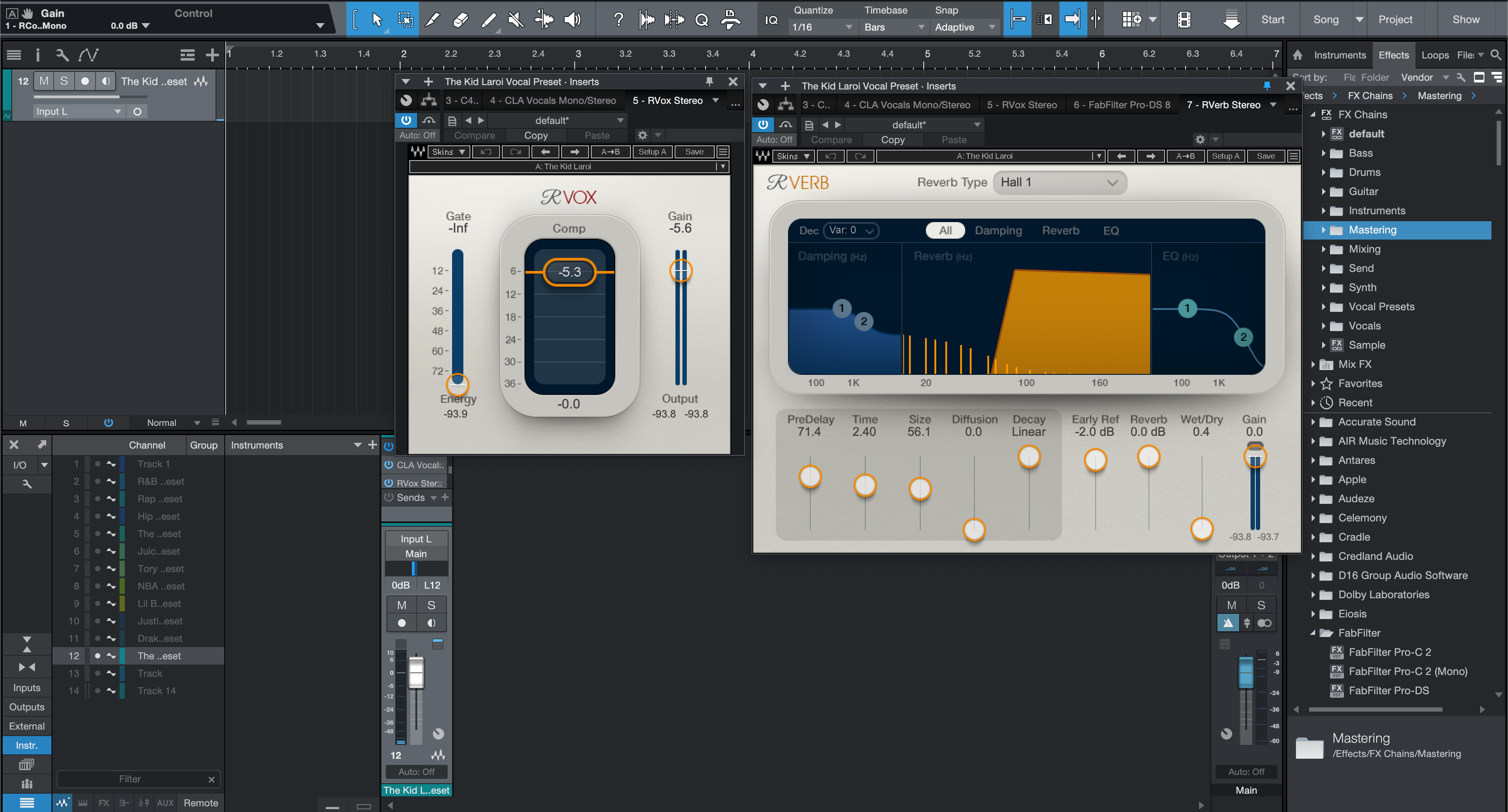Новости
10 шагов, чтобы сделать вокальные пресеты готовыми к микшированию
"«Готово к микшированию» означает, что ваш вокальный пресет вписывается в песню без борьбы с фейдером. Используйте это руководство, чтобы откалибровать усиление, сформировать тон, контролировать динамику и разместить пространство, чтобы ваш голос идеально вписывался — в припевы, куплеты и коллаборации." I. Что на самом деле значит «готовый к миксу» Пресет, готовый к миксу, ведёт себя предсказуемо при изменении аранжировки. Он контролирует пики, сохраняет чёткость произношения и дополняет ритм, а не борется с ним. Цель — не громче вокал, а вокал, который звучит завершённо на том же уровне, что и всё остальное. Термины, кратко: dBFS — цифровой уровень (0 дБFS — клиппинг). LUFS — воспринимаемая громкость. True peak (dBTP) оценивает межсемпловые пики, которые могут клиппировать конвертеры. Мы кратко упомянем их как цели — не как числа для погони. II. Основные концепции, лежащие в основе любого пресета Сначала захват. Расстояние до микрофона и тональность комнаты решают, сможет ли ваш пресет сработать. Держите расстояние постоянным (один кулак от поп-фильтра) и запишите несколько громких фраз перед регулировкой входа. Порядок важен. Стабильная цепочка часто выглядит так: регулировка → коррекционный эквалайзер → компрессор 1 → де-эссер → цвет (насыщение/эксайтер) → компрессор 2 или лимитер → посылы. Если этап перегружен, всё последующее работает усерднее. Сцена Практическая цель Причина Регулировка входа Пики ≈ −12 до −8 дБFS Подаёт динамике оптимальную точку; избегает резкости Фильтр верхних частот 70–100 Гц (зависит от голоса) Удаляет гул; освобождает запас по уровню Компрессор 1 3–6 дБ GR (куплеты) Выравнивает фразы без уплощения Де-эссер Начинается с 5–8 кГц, широко Сглаживает S перед цветными этапами Эффекты на основе времени Предзадержка 20–60 мс Сохраняет разборчивость слов III. Метод из 10 шагов Честно обрезайте. Записывайте на уровне исполнения и установите вход так, чтобы громкие фразы достигали пиков около −12 до −8 дБFS. Выберите ближайший пресет. Совмещайте тембр и темп, а не только жанр. Ярким голосам нужен более мягкий верх; тёмным голосам может понадобиться чуть больше присутствия. Очистите низкие частоты. Применяйте фильтр высоких частот, пока вокал не перестанет мешать басу и ударным. Если исчезает грудной тон, отступите на 5–10 Гц. Формируйте грязь. Пройдитесь узким вырезом по коробочности (часто 200–350 Гц). Один решительный вырез лучше трёх маленьких. Закрепите с помощью Comp 1. Стремитесь к 3–6 дБ редукции усиления с средним временем атаки, позволяющим согласным дышать, и релизом, расслабляющимся к следующему слову. Де-эссинг перед окраской. Смягчайте "С" широко в диапазоне 5–8 кГц, чтобы эксайтеры/лента не преувеличивали их позже. Добавляйте окраску сдержанно. Используйте тёплую сатурацию или эксайтер для плотности, затем выровняйте уровень выхода, чтобы не обмануться громкостью. Направьте взаимодействие бита и вокала. Если конфликты сохраняются, используйте мягкий динамический эквалайзер на вокале или сайдчейн узкой вырезки на бите в области, где живёт ваш голос. Создайте пространство. Синхронизируйте короткую задержку с темпом (1/8 или 1/4). Установите предзадержку реверберации 20–60 мс. Автоматизируйте посыл для припевов вверх, для куплетов вниз. Контроль безопасности. Быстрый второй компрессор (или лимитер с касанием 1–2 дБ) ловит пики. Проверьте, что обход/активность в пределах 0,5 дБ. IV. Регулировки под контекст (как быстро адаптироваться) На ярком двухдорожечном бите. Уменьшите верхний диапазон пресета на 1 дБ, расширьте полосу де-эссера и попробуйте более тёмную реверберационную пластину. Если тарелки загромождают 6–8 кГц, немного сдвиньте фокус "С" выше. Сложенные гармонии. Повысите фильтр высоких частот немного выше на дубли/гармонии. Используйте больше де-эссинга и меньше сатурации на стеках, чтобы ведущий голос сохранял блеск. Расслабленный R&B против агрессивного рэпа. Для R&B удлините время релиза компрессора и используйте более длинную предзадержку. Для рэпа сократите релиз, уменьшите посыл реверберации и используйте более плотный слэпбэк. Очень быстрые исправления, когда что-то звучит не так Свисты "С" в наушниках: Увеличьте диапазон де-эссера, затем уменьшите верхний диапазон на −0,5 до −1 дБ. Слова исчезают в припеве: Немного увеличьте задержку посылки и сократите затухание реверберации; при необходимости добавьте 1 дБ в диапазоне 2–4 кГц. Пресет кажется «перекомпрессированным»: Увеличьте атаку на 5–10 мс, уменьшите коэффициент сжатия или перенесите часть контроля в параллельный канал. Вокал и бас конфликтуют: Повышайте высокочастотный фильтр вокала на несколько Гц и добавьте узкий динамический вырез на басе в районе 120–180 Гц, связанный с вокалом. Слишком много шипения после окраски: Уменьшите микс эксайтера и переместите де-эссер раньше в цепочке. VI. Профессиональные привычки, делающие пресеты портативными Помечайте уровень входа. Сохраняйте пресет с заметкой вроде «Input peaks −10 dBFS». В будущих сессиях это ускорит работу. Разделяйте цепочку. Держите сильную коррекцию тона в отдельном канале. Ваши дубли/гармонии редко нуждаются в таком же объёме. Умно используйте версии. Сохраняйте «VoiceName_Base», затем варианты для конкретных песен (например, «VoiceName_Song_Hook»). Вы будете менять меньше для каждого проекта. Проверяйте при одинаковой громкости. Принимайте решения A/B в пределах 0,5 дБ, иначе уши выберут «громче», а не «лучше». VII. Часто задаваемые вопросы Стоит ли настраивать громкость на вокальном шине по целевому LUFS?Нет. Цели по громкости относятся ко всему миксу. Держите вокал под контролем, а не подавленным. Где должен располагаться де-эссер?Обычно перед сатурацией и эксайтерами. Если сибилянты всё ещё выделяются, добавьте мягкий второй де-эссер позже. Нужны ли разные пресеты для куплетов и припевов?Часто подходит та же основа — регулируйте посылы и параллель, изменяйте время релиза Comp 1 и корректируйте 1–2 дБ присутствия. Что если моя комната отражающая?Обрабатывайте сначала. Ни один пресет не может полностью скрыть гребенчатую фильтрацию и эхо-флаттер. Как сохранить пресеты последовательными в разных DAW?Соответствуйте этапам и целям, а не бренду плагина. Используйте таблицу выше как компас. Заключение Когда вокальный пресет откалиброван, песня кажется законченной быстрее. Установите вход, устраните гул, контролируйте пики и разместите пространство с намерением — затем сохраните цепочку для следующего раза. Хотите получить преимущество с проверенными цепочками для основных DAW? Изучите тщательно подобранную коллекцию вокальных пресетов и персонализируйте последние 10% для вашей записи.
Узнать большеЭкспорт стемов из Cubase (чисто, выровнено, быстро)
Стемы должны открываться в любой DAW, синхронизироваться с первым тактом и звучать так, как вы задумали. Эта специфичная для Cubase процедура показывает, как выбрать правильные каналы, захватить хвосты FX и избежать скачков уровня — чтобы коллеги могли просто загрузить ваши файлы и начать микшировать. I. Что мы экспортируем — и почему это важно Стемы — это музыкальные субмиксы (DRUMS, BASS, MUSIC, LEAD VOX, BGV, FX). Они не то же самое, что отдельные мультитреки. В Cubase выборы, которые вы делаете — дорожки против групповых каналов, печатаются ли FX каналы и как вы устанавливаете локаторы — определяют, совпадает ли ваша доставка с эталоном или требует перестройки. Если вы хотите быстрый стартовый тон во время работы, вы можете формировать вокал с помощью пресетов и шаблонов вокала Cubase и сохранить эту атмосферу при печати. II. Как Cubase фактически печатает аудио (пакетный экспорт с декодированием) Аудиодорожки экспортируются после вставки, до группового тона. Групповые каналы захватывают ваш групповой компрессор (например, компрессор на шине DRUMS). FX каналы содержат временную атмосферу от отправок. Control Room используется только для мониторинга; он никогда не печатает. Выбирайте каналы осознанно. Цель экспорта Каналы для отметки Выбор атмосферы Что получает ваш микшер Звучит как ваш грув Групповые каналы Отправки оставляют активными; опциональный FX стем Сохранён субмикс-клей; быстрый старт Максимальная гибкость Ключевые аудиодорожки Экспорт отдельного FX Channel стема Более сухие файлы; пространство на отдельном фейдере Гибрид (наиболее распространённый) Группы + несколько ключевых дорожек Включён FX стем Характер + контроль редактирования III. Режим пакетного экспорта (пять флагов для выполнения) Назначьте ваши шины. Создайте группы: DRUMS, BASS, MUSIC, LEAD VOX, BGV, плюс FX канал для общей амбиентности. Поместите тонально определяющий клей на группы, если этот характер должен сохраняться с стемом. Исправьте таймлайн. Разместите всё так, чтобы первый аудиофрагмент начинался после такта 1|1|1. Продлите правый локатор на 2–4 такта после последнего хвоста, чтобы задержки/реверберации полностью отобразились. Зафиксируйте то, что должно быть услышано. Используйте Render in Place или Freeze на тяжёлых инструментах или фирменных эффектах. Чётко маркируйте печати (например, 15_PluckSerum_PRINT). Откройте Audio Mixdown → Batch Export. Отметьте группы (и любые конкретные дорожки), которые планируете экспортировать. Включите FX Channel, если хотите иметь амбиент на отдельном фейдере. Не включайте обработку Control Room — она не экспортируется. Выберите форматы и рендер. WAV • 24-бит • частота сэмплирования сессии (44.1 кГц для музыки / 48 кГц для видео). Громкость/нормализация: выкл. Сохраняйте моноисточники моно; используйте интерлив для стерео. Импортируйте в пустой проект и подтвердите выравнивание по тактам. Если вы предпочитаете начинать с преднастроенной сессии, начните с организованных шаблонов записи для чистой маршрутизации в Cubase и переименуйте шины в соответствии с вашим проектом. IV. Карты каналов, которые имеют смысл в реальных сессиях Двухдорожечный бит + вокал. Поместите бит в группу MUSIC. Направьте лиды/дубли/ад-либы в LEAD VOX и BGV. Если компрессор приглушает MUSIC от лида, либо зафиксируйте движение на MUSIC стеме, либо отключите сайдчейн и пометьте альтернативу (MUSIC_ducked). Стэки поп-хуков. Ваша ширина живёт в группе BGV (расширитель + клей). Экспортируйте группу как один стем, чтобы сохранить смешение; распечатайте несколько ключевых частей, если вероятны правки аранжировки. Длинные реверберации и переходы. Отправляйте risers/throws на FX канал, чтобы редакторы могли управлять пространством, не трогая гармонии или ударные. V. Предварительные тесты и быстрый ремонт Хвосты обрезаны. Удлините правый локатор и экспортируйте заново; не полагайтесь на автоматическое определение хвостов. Амбиент пропал. Вы не экспортировали FX. Перезапишите с отмеченным FX каналом или оставьте активные посылы на группах. Грув сайдчейна исчез. Ключ отсутствовал. Зафиксируйте даунк на MUSIC или предоставьте короткий стем «DUCK BUS» для последующего смешивания. Файлы не совпадают в других местах. Некоторые клипы начинаются до первого такта. Консолидируйте к 1|1|1, сохраняйте одинаковую частоту сэмплирования между проходами и экспортируйте заново. Уровни изменились между проходами. Нормализация громкости была включена. Запустите заново с выключенной нормализацией, чтобы сохранить балансы. Работаете со стерео-битом после экспорта? Этот пошаговый гайд по микшированию вокала поверх 2-трекового бита охватывает уровни, пространство и ясность после получения стемов. VI. Эффективность Cubase, достойная шаблонов Пресет именования. В Mixdown установите шаблон вроде %ProjectName%_%ChannelName%_v1, чтобы поставки были последовательными. Очередь экспорта. Сложите несколько диапазонов/версий (Main, Clean, TV) и рендерьте их вместе, когда будете готовы. Двойная печать вокала. Доставьте LeadVox_PRINT (ваша цепочка) и LeadVox_Dry для гибкости при микшировании. Лёгкие архивы. Очистите Pool, удалите неиспользуемые медиа, затем заархивируйте папку для загрузки. VII. Часто задаваемые вопросы Q1. Экспортировать аудиодорожки или групповые каналы?Группы быстрее, когда нужен характер субмикса. Выбирайте Дорожки, когда микшер должен воссоздать пространство. Многие поставки включают группы плюс несколько ключевых дорожек. Q2. Автоматически ли печатаются FX каналы?Только если вы их отметите или запечёте амбиент через активные посылы на группах. Для независимого контроля включите отдельный FX стем. Q3. Будет ли обработка Control Room в стемах?Нет — Control Room только для мониторинга. Оставьте любой «цвет» на микшере Mix bus, если нужно его продемонстрировать; включите короткий референсный рендер вместо того, чтобы запекать его в стемы. Q4. Какой формат ожидается?24-битный WAV с частотой сэмплирования сессии, нормализация выключена. Сохраняйте моно дорожки моно, а стерео источники — интерливированными. Заключение Чёткий план пакетного экспорта Cubase — правильные каналы, общий старт, корректные хвосты — даёт стемы, которые открываются, выравниваются и отражают ваши производственные решения. Создайте это один раз, сохраните пресеты диалога, и экспорт станет рутиной в каждом проекте.
Узнать большеЭкспортируйте стемы в Adobe Audition для идеальных миксов
Adobe Audition может создавать стемы, которые можно вставлять в любую сессию микширования и выравнивать по тактам. Это руководство сосредоточено на особенностях Audition — Multitrack Mixdown, эффекты дорожек против посылов, маршрутизация шин и параметры микширования — чтобы ваши файлы звучали как черновик. Создайте один раз, используйте для каждого. I. Почему стемы Audition выигрывают от рецепта Отличные стемы невидимы: импортируйте, нажмите воспроизведение, и песня появляется. В Audition это зависит от фиксированной временной шкалы, чистой маршрутизации шин и осознанного выбора того, что «запекать». Мы настроим повторяемый макет, выберем правильные Опции миксдауна и избежим классических ошибок, вызывающих дрейф, отсутствие амбиента или неравномерные уровни. Используйте это один раз как план. С несколькими переключателями та же сессия также печатает инструменталы, акапеллы и шоу-дорожки без перенастройки. II. Настройки Audition, которые определяют звучание ваших файлов Область миксдауна мультидорожки. Экспортируйте из мультидорожечной временной шкалы, а не из Waveform. Выберите Файл → Экспорт → Миксдаун мультидорожки и укажите диапазон (Выбор времени или Вся сессия). В Опциях миксдауна можно рендерить дорожки как отдельные файлы или как суммированный микс, и решить, какой маршрут включать. FX дорожек, отправки и шины. Вставляйте обработку на дорожках и группах по необходимости. Временной амбиент обычно живет на FX-шинах, питаемых отправками. Решите, должны ли стемы включать эти возвраты или отправляться как сухие файлы плюс отдельный FX-стем. Обработка клипа против дорожки. Если вы использовали обработку клипа (Waveform/Clip FX) для правок, объедините эти изменения перед экспортом. Обработка на уровне дорожки обычно безопаснее для воспроизводимых стемов. Поведение сайдчейна. Если МУЗЫКА приглушается вокалом, либо примите пульсацию (запеките в стем МУЗЫКИ), либо отключите ключевой вход для чистого стема. Пометьте выбранный путь. Язык уровней. dBFS — цифровой запас (0 dBFS клиппинг). LUFS описывает громкость во времени. True Peak (dBTP) ловит межсемпловые пики. Печатайте 24-битный WAV с отключенной нормализацией для честных уровней. Цель экспорта Опции миксдауна для выбора Результат Соответствовать грубому 1:1 Рендерить дорожки как отдельные файлы; включать пути шины/возврата Каждый стем несет пространство и тон шины; быстрый старт микса Максимальная гибкость Рендерить дорожки; исключить возвраты; обойти мастер-колор Сухие стемы; микшер восстанавливает клей/амбьенс Гибридное управление Рендерить чистые стемы + отдельный стем FX-шины Амбиент на отдельном фейдере; легко сбалансировать позже Если вам нужна вокальная цепочка, которая сразу вписывается в этот макет, изучите шаблон записи adobe audition и настройте отправки по вкусу. III. Рецепт рендеринга: шесть надежных шагов Группируйте с намерением. Создайте шины DRUMS, BASS, MUSIC, LEAD VOX и BGV. Поместите на шину тонально определяющий клей (мягкий компрессор/лента/расширитель), если хотите, чтобы этот характер был зафиксирован в одном стеме. Маршрутизируйте амбиент осознанно. Отправляйте реверберацию/задержку вокала на FX шины. Для отдельного амбиентного файла направьте эти FX в FX BUS, который можно отрендерить как отдельный стем. Заблокируйте таймлайн. Начинайте аудио с такта 1|1|1; продлите конец на 2–4 такта, чтобы поймать хвосты. Консолидируйте разбросанные клипы. Сохраняйте одинаковую частоту дискретизации сессии между проходами. Именуйте для сортировки. Префикс треков, чтобы файлы шли в музыкальном порядке: 01_Kick, 02_Snare, 10_Bass, 20_LeadVox, 21_BGV, 30_FX. Выберите параметры микширования. File → Export → Multitrack Mixdown → диапазон (Time Selection/Entire Session) → откройте Mixdown Options. Выберите Tracks as separate files при печати стемов. Решите, включать ли шины/возвраты согласно таблице выше. Формат и проверка. WAV • 24-бит • частота сессии (44.1 кГц музыка / 48 кГц видео). Дизер только при снижении битности. Нормализация выкл. После экспорта загрузите стемы в пустую сессию и проверьте выравнивание по тактам и ощущение. Выбираете вокальные цепочки между DAW? Вот краткий обзор лучших вокальных пресетов для профессионального звучания, чтобы помочь вам прослушать варианты перед печатью. IV. Макеты сессий, которые хорошо переносятся 2-трековый бит + вокал. Разместите стерео-бит на MUSIC шине. Направляйте лиды/дубли/адлибсы в LEAD VOX и BGV шины. Если бит приглушается вокалом, либо зафиксируйте движение на MUSIC стеме, либо предоставьте помеченный альтернативный (например, MUSIC_ducked). Стэки поп-хуков. Держите ширину хора на BGV шине (расширитель + клей). Печатайте эту шину как один стем, чтобы сохранить смешивание, и включайте отдельные партии только при серьёзных правках аранжировки. Длинные нарастания и переходы. Направляйте risers/throws/impacts на FX BUS, чтобы редакторы могли управлять пространством, не трогая гармонии. Держите DRUMS/BASS/MUSIC чёткими и энергичными. Печать инструментов, которую вы фиксируете. Если звук задают софт-синтезаторы или эффекты клипов, сначала свяжите в аудио и чётко обозначьте, например, 15_PluckSerum_PRINT. V. Предварительные проверки и быстрый ремонт Хвосты обрезаны. Продлите конечный локатор и перепечатайте; не полагайтесь на автоматические догадки хвоста. Пространство исчезло. Вы экспортировали без возвратов. Перерендерьте с включёнными FX шинами или отправьте отдельный FX стем. Исчезло ощущение сайдчейна. Ключевой вход отсутствовал. Зафиксируйте duck на MUSIC или включите короткий DUCK BUS стем для последующего смешивания. Несовпадающие файлы в другой DAW. Некоторые клипы начинаются до первого такта. Консолидируйте до 1|1|1 и повторно экспортируйте; сохраняйте одинаковую частоту дискретизации между проходами. Щелчки на границах. Добавьте 2–10 мс затухания на объединённых клипах перед печатью; Audition не всегда автоматически исправляет каждую границу. Уровни изменились между проходами. Нормализация была включена. Переэкспортируйте с отключённой нормализацией; сохраните балансы. Если хотите готовиться быстрее на каждой сессии, смотрите как шаблоны записи ускоряют экспорт — эти концепции применимы в любой DAW. VI. Сокращение времени в Audition, которое вы будете использовать повторно Любимые пресеты экспорта. Сохраните пресет Mixdown с вашими настройками стемов (дорожки как отдельные файлы, выбранная битность, метаданные). Это избавит от догадок в следующий раз. Батчинг на новую дорожку для коммитов. Используйте Multitrack → Bounce to New Track для сложных монтажей или напечатанных эффектов, чтобы рендеры были детерминированными. Двухпроходное покрытие. Первый проход: все мультидорожки (каждая дорожка). Второй проход: групповые шины (DRUMS/BASS/MUSIC/LEAD/BGV) + FX BUS. Эта пара покрывает почти все варианты экспорта. Справочный, а не заменяющий. Если цвет мастера важен для атмосферы, включите короткий «MIXBUS_REF» на безопасном уровне (например, −1 dBTP). Не заменяйте им стемы — используйте, чтобы микшеры понимали замысел. VII. Часто задаваемые вопросы Q1. Где в Audition указать вывод отдельных файлов?В Mixdown Options включите рендеринг дорожек как отдельных файлов. Затем решите, включать ли шины/возвраты. Q2. Включать ли возвраты?Включайте их, если хотите, чтобы стемы совпадали с черновиком. В противном случае отправляйте чистые стемы плюс стем FX BUS для контроля. Q3. 24-бит или 32-битный float?24-битный WAV — стандарт. Используйте 32-битный float только если клиент этого требует; размер файлов значительно увеличивается. Q4. Могу ли я экспортировать из вида Waveform?Используйте Multitrack для стемов. Waveform предназначен для редактирования отдельных файлов; он не учитывает полную картину маршрутизации. Q5. А как насчёт изменений темпа?Стемы следуют за временной шкалой Multitrack. Включите BPM и добавьте карту нот в небольшой README для помощи коллегам. Заключение Предсказуемые стемы Audition получаются благодаря аккуратной маршрутизации и фиксированной временной шкале. Решите, что включить, и зафиксируйте всё на 1|1|1, и экспортируйте 24-битный WAV с отключённой нормализацией. Вы получите стемы, которые импортируются без проблем, быстро микшируются и сохраняют характер песни. Создайте шаблон один раз, и экспорт станет рутиной. Если вам нужна быстро стартующая цепочка, возьмите пресет из коллекции Adobe Audition vocal presets и адаптируйте его под свой голос.
Узнать большеЭкспорт стемов из Studio One: Полное руководство
Studio One может рендерить стемы, которые легко вставляются в любую микс-сессию и просто работают. Этот обзор сосредоточен на деталях, специфичных для Studio One — настройка аранжировки, группы против каналов, Event FX, Mix FX и сайдчейн — чтобы ваши файлы звучали как грубый микс и совпадали по тактам. Создайте один раз, используйте для каждого сингла. I. Почему стемы Studio One заслуживают шаблона Чистые стемы экономят часы для всех. В Studio One это означает одно общее время начала, осознанную маршрутизацию и сознательное решение о том, запекать ли тон шины и атмосферу в каждый файл. Мы настроим повторяемый макет, отрендерим то, что ожидают микшеры, и избежим распространённых сюрпризов. Используйте это как ваш основной рабочий процесс для синглов, ремиксов, лайв-паков и коллабораций. С несколькими переключателями вы также можете печатать инструменталы, акапеллы и шоу-треки из той же сессии. II. Поведение Studio One для закрепления Сначала аранжировка. Экспортируйте из таймлайна песни. Разместите всё так, чтобы аудио начиналось с такта 1|1|1. Продлите конец на несколько тактов, чтобы захватить хвосты реверберации и задержки. Треки, шины и каналы. Группируйте источники в DRUMS, BASS, MUSIC, LEAD VOX и BGV. Решите, будете ли вы экспортировать по трекам (уровень источника) или по каналам (постфейдерные пути микшера). Каналы захватывают обработку шин и посылы. Event FX и преобразование треков. Если вы использовали Event FX на клипах или преобразовали инструменты в аудио, зафиксируйте то, что относится к звуковому дизайну. Чётко называйте рендеры, чтобы коллеги понимали, что «запечатано», а что «сырьё». Mix FX и мастер-окраска. Консольные Mix FX на шинах или главном канале могут формировать транзиенты и кроссток. Выберите, сохранить ли этот характер в стемах или рендерить более чистые файлы и включить короткий мастер-референс для намерения. Выбор сайдчейна. Компрессор, приглушающий МУЗЫКУ от вокала, может быть зафиксирован (запечён в МУЗЫКЕ) или отключён для гибкости. Пометьте выбранный вами вариант. Язык уровней. dBFS — цифровой запас (0 dBFS — клиппинг). LUFS — воспринимаемая громкость. True peak (dBTP) оценивает межсемпловые пики. Печатайте 24-битный WAV, нормализация выключена. Рендер намерения То, что вы запекаете в стемы Результат Совпадение с грубым вайбом Тон шины/инсерта + посыл атмосферы Быстрый старт микса; звучит как ваш эталон Максимальная гибкость Минимальный тон шины; без глобальной атмосферы Микшер восстанавливает пространство и связность Гибридное управление Чистые стемы + отдельный FX стем Атмосфера на фейдере; легко сбалансировать Нужна мгновенная вокальная цепочка, подходящая под этот макет? Просмотрите специализированные Studio One вокальные пресеты и шаблоны для стандартных и премиальных рабочих процессов. III. Путь печати: шесть проверенных сценой шагов Группируйте с намерением. Создайте группы DRUMS, BASS, MUSIC, LEAD VOX, BGV. Поместите тонально определяющие плагины на группу, если хотите получить этот характер в одном стеме. Направляйте атмосферу осознанно. Отправляйте вокальные реверберацию/задержку на выделенные FX returns. Для отдельного стема атмосферы направьте эти returns на FX BUS, который можно рендерить отдельно. Исправьте таймлайн. Начинайте с 1|1|1, продлите конечный локатор за хвосты и объедините разбросанные правки. Сохраняйте частоту дискретизации сессии. Имя для сортировки. Префиксы треков: 01_Kick, 02_Snare, 10_Bass, 20_LeadVox, 21_BGV, 30_FX. Файлы будут перечислены в музыкальном порядке везде. Откройте Export Stems. Выберите, экспортируете ли вы Треки или Каналы. Выберите нужные группы или каналы. Решите, печатать ли с обработкой bus/return согласно таблице выше. Установите форматы и рендер. WAV • 24-бит • частота сессии (44,1 кГц для музыки, 48 кГц по запросу). Дизер только при снижении битности. Нормализация выкл. После экспорта загрузите стемы в пустой Song и проверьте выравнивание и ощущение. IV. Макеты, которые переводятся в миксдаун 2-трековый бит + вокал. Поместите стереобит на MUSIC bus. Направьте все вокалы на LEAD VOX и BGV bus. Если бит приглушается лидом, решите, фиксировать ли это движение на MUSIC стеме или предоставить помеченный альтернативный «MUSIC_ducked». Стэки поп-хуков. Ширина вашего припева живёт на расширителе группы BGV и компрессоре glue. Печатайте группу BGV как один стем, чтобы сохранить смешение, и включайте отдельные партии только если вероятны правки аранжировки. Длинные броски и переходы. Направляйте risers/throws на FX BUS, чтобы редакторы могли управлять пространством, не трогая гармонии. Держите DRUMS/BASS/MUSIC чистыми для ударности. Печать инструментов из instruments/Transform. Заморозьте/трансформируйте тяжёлые инструменты в аудио перед рендерингом стемов. Назовите аудио 15_PluckSerum_PRINT, чтобы коллеги знали, что это зафиксировано. V. Контроль качества и быстрый ремонт Хвосты были обрезаны. Продлите конечный локатор на 2–4 такта и повторно распечатайте; не полагайтесь на автоматическое определение хвостов. Пространство исчезло. Вы экспортировали без реверберации. Перерендерьте с включённой атмосферой или предоставьте отдельный FX стем. Исчезло ощущение сайдчейна. Ключ не был активен при рендеринге. Зафиксируйте duck на MUSIC или предоставьте короткий стем «DUCK BUS» для последующего смешивания. Несовпадающие импорты в другой DAW. Некоторые клипы начинались до первого такта. Объедините на 1|1|1 и повторно экспортируйте; сохраняйте одинаковую частоту дискретизации во всех рендерах. Щелчки на краях регионов. Добавьте 2–10 мс затухания на объединённых событиях перед печатью. Прыжки уровней между проходами. Нормализация была включена. Переэкспортируйте с выключенной нормализацией, чтобы сохранить балансы. Если вы устанавливаете цепочки пресетов впервые, вот подробное руководство, как установить пресеты вокала Studio One шаг за шагом перед печатью. VI. Эффективные приёмы Studio One, которые стоит позаимствовать Очистка на уровне событий. Используйте Event FX для быстрых клип-специфичных правок перед созданием стемов. Это облегчает обработку треков. Двухпроходное покрытие. Сделайте один экспорт для полных мультитреков, затем второй проход для групповых стемов. Эта пара покрывает почти все варианты сдачи. Референс, а не замена. Если цвет мастеринга — часть атмосферы, включите короткий «MIXBUS_REF» на безопасном уровне (например, −1 dBTP), чтобы микшеры слышали идею, но не были к ней привязаны. Архивируйте умно. Сохраните версионную копию песни с очищенным аудиокэшем. Ваше будущее "я" скажет спасибо настоящему. VII. Часто задаваемые вопросы Q1. Tracks или Channels для стемов?Используйте Tracks для исходных записей. Используйте Channels, если хотите включить постфейдерную обработку, посылы и групповой тон. Q2. Включать ли возвраты?Включайте их, если хотите, чтобы стемы звучали как ваш черновик. Иначе сдавайте чистые стемы плюс отдельный FX-стем для контроля. Q3. 24-бит или 32-битный float?24-битный WAV — стандарт для сдачи. Используйте 32-битный float только если клиент запросит. Q4. А как насчёт изменений темпа?Стемы автоматически следуют за темповой картой песни. Включите BPM и любые заметки карты в простой README. Q5. Могу ли я экспортировать, пока Mix FX включён?Да, но решите, хотите ли вы этот цвет в стемах. Если нет, отключите Mix FX при рендере и добавьте короткий референсный файл. Заключение Предсказуемые стемы Studio One получаются благодаря аккуратной маршрутизации и фиксированной временной шкале. Решите, что включать, и зафиксируйте всё на 1|1|1, и печатайте 24-битный WAV с отключенной нормализацией. Вы предоставите стемы, которые импортируются чисто, быстро микшируются и сохраняют характер песни. Создайте шаблон один раз, и экспорт станет рутиной. Когда вам нужны цепочки и готовый лэйаут с первого дня, посмотрите пресеты вокала Studio One и начните с организованного шаблона записи.
Узнать большеЭкспорт стемов из Ableton Live (рабочий процесс с защитой для продюсера)
Ableton Live может создавать стемы, которые легко вставляются в любую микс-сессию без дрейфа и сюрпризов. Этот обзор сосредоточен на деталях, специфичных для Live — Аранжировка против Сессии, Возвраты, Группы, поведение варпинга и сайдчейн — чтобы ваши файлы звучали как черновик и совпадали такт в такт. Создайте один раз, используйте вечно. I. Почему стемы Live нуждаются в плане Отличные стемы кажутся невидимыми: импортируйте, нажмите воспроизведение, и запись появляется. В Live эта надежность достигается за счет чистой группировки, единого времени начала и осознанного выбора, включать ли тон шины и возвраты в каждый файл. Мы настроим повторяемый макет, выведем то, что ожидают микшеры, и избежим классических ловушек Ableton. Используйте это как ваш основной рабочий процесс для синглов, ремиксов и сотрудничества. Та же шаблон также выводит инструменталы, акапеллы и шоу-треки с лишь незначительными переключениями. II. Концепции Live, которые вы должны зафиксировать Аранжировка вместо сессии. Экспорт из Режима аранжировки для детерминированных результатов. Консолидируйте клипы, чтобы ничего не начиналось до такта 1|1|1. Сессия предназначена для написания; стемы должны исходить из фиксированной временной шкалы. Группы и возвраты. Поместите источники в Группы (DRUMS, BASS, MUSIC, LEAD VOX, BGV). Используйте Return дорожки для эффектов с задержкой. Решайте для каждого проекта, запекать ли возвраты в стемы или печатать отдельный FX-стем. Варпинг. Варпинг влияет на ощущение воспроизведения. Если аудио было обрезано по сетке во время варпинга, оставьте так; если появляются артефакты, объедините и выберите разумный режим (например, Complex Pro для вокала) перед рендером. Сайдчейн. Компрессор, приглушающий MUSIC от вокала, может быть зафиксирован (запечён в MUSIC) или отключён для гибкости. Пометьте выбранный путь, чтобы никого не удивлять. Язык уровней. dBFS — цифровой запас (0 dBFS — клиппинг). LUFS — воспринимаемая громкость. True peak (dBTP) оценивает межсемпловые пики. Для стемов используйте 24-битный WAV, нормализацию выключите. Цель рендеринга Включить эффекты Return и Master Результат Соответствие настроению грубого микса Вкл Каждый стем несёт посылы и тон шины; быстрый старт микса Максимальная гибкость микса Выкл Более сухие стемы; микшер восстанавливает пространство и связность Гибридный контроль пространства Выключено + отдельный FX-стем Атмосфера на отдельном фейдере; смешивайте по вкусу Нужен быстрый старт, повторяющий эту маршрутизацию? Попробуйте наши шаблоны записи для более быстрых экспортов Ableton и переименуйте шины в соответствии с вашей сессией. III. Путь рендеринга в семи шагах Группируйте с намерением. Создайте группы DRUMS, BASS, MUSIC, LEAD VOX, BGV. Поместите обработку, определяющую тон, на группу, если хотите, чтобы этот характер был доступен как один стем. Маршрутизируйте возвраты осознанно. Отправляйте вокальную атмосферу на возвраты VoxVerb/VoxDelay. Для отдельного FX-стема направьте все возвраты в FX GROUP и установите его аудио на Мастер (не «Только посылы»). Исправьте таймлайн. Переключитесь в Arrangement, начните всё с такта 1|1|1 и продлите конечный маркер на 2–4 такта после последнего хвоста. Объедините разбросанные клипы. Имя для сортировки. Префиксы дорожек: 01_Kick, 02_Snare, 10_Bass, 20_LeadVox, 21_BGV, 30_FX. Файлы будут сортироваться музыкально в любой DAW. Выберите режим Rendered Track. Файл → Экспорт аудио/видео → установите Rendered Track на Все отдельные дорожки для полного набора или выделите только нужные группы и выберите Только выбранные дорожки для аккуратного набора стемов. Форматы сета. WAV, частота сэмплирования сессии (44,1 кГц для музыки / 48 кГц для видео), 24-бит, Dither Off (если не переходите на 16-бит), Normalize Off. Решите, использовать ли Include Return & Master FX согласно матрице выше. Проверка здравого смысла при импорте. Загрузите стемы в пустой Live Set (или другую DAW). Проверьте выравнивание по тактам и что стемы воспроизводят грубый микс с точностью до 1–2 дБ при суммировании. Когда ваша папка готова, завершите на высокой ноте — организуйте стемы с понятными папками, именами файлов и README, чтобы сотрудники работали быстро. IV. Шаблоны проектов, которые печатаются чисто 2-трековый бит + вокал. Поместите стереобит в MUSIC. Направьте все вокалы в группы LEAD VOX/BGV. Если бит приглушается вокалом, либо отключите сайдчейн для чистого MUSIC-стема, либо оставьте активным и пометьте файл MUSIC_ducked. Экспортируйте LEAD VOX, BGV, MUSIC и опционально FX. Поп-стэки с клеем на шине. Ширина хора живёт на расширителе группы BGV и компрессоре-клее. Запишите группу BGV как один стем (Только выбранные дорожки) и также экспортируйте отдельные части, если продюсер хочет иметь возможность редактирования. EDM-дропы с длинными возвратами. Направьте нарастания/броски/удары в FX GROUP и запишите как отдельный стем. Сохраняйте DRUMS/BASS/MUSIC чистыми, чтобы микшер мог независимо управлять пространством в дропах. Гибридный лайв-сет → студийный микс. Заморозьте/сплющите ресурсоёмкие инструменты. Пометьте записанный аудиофайл 15_PluckSerum_PRINT. Затем экспортируйте группы + FX. Это поможет избежать сюрпризов с плагинами при повторном открытии. V. Проверка целостности стемов и быстрый ремонт Хвосты были обрезаны. Увеличьте длину рендера и перезапишите. Не полагайтесь на авто-хвосты. Пространство исчезло. Вы экспортировали с отключёнными возвратами. Перезапишите с включённым Include Return & Master FX или предоставьте отдельный FX-стем. Чувство сайдчейна исчезло. Ключ отсутствовал. Зафиксируйте приглушение на MUSIC или запишите стем DUCK BUS для последующего смешивания. Файлы не выравниваются в другой DAW. Некоторые клипы начинались до первого такта. Консолидируйте до 1|1|1 и переэкспортируйте; сохраняйте постоянную частоту дискретизации. Щелчки на краях регионов. Добавьте крошечные затухания 2–10 мс на консолидированных клипах перед экспортом. Прыжки уровней между проходами. Нормализация была включена. Переэкспортируйте с выключенной нормализацией; сохраните балансы. Перед архивированием и отправкой завершите хорошую организацию — правильно заархивируйте стемы и включите контрольные суммы, чтобы команды могли проверить целостность при загрузке. VI. Горячие клавиши Live-native, которые экономят время Влажные/сухие ряды. Создайте Audio Effect Rack на группах с макросом PRINT WET / PRINT DRY (последовательная цепочка: сухой путь против пути с эффектами). Переключитесь один раз, экспортируйте оба набора при необходимости. Двухпроходное покрытие. Запустите Все отдельные дорожки один раз для мультитреков, затем выделите группы и запустите Только выбранные дорожки для стемов. Два прохода покрывают почти все запросы. Ссылка на тон мастера. Если ваш вайб зависит от окраски мастера, запишите низкопиковый «MIXBUS_REF» (например, −1 dBTP). Не заменяйте им стемы — используйте, чтобы микшер понимал замысел. Архив безопасности. «Collect All and Save» перед отправкой, даже если вы отправляете только аудио. Дисциплина именования. Используйте подчёркивания и версии: Artist_Song_v1-DRUMS.wav, ..._LEADVOX.wav, ..._FX.wav. Избегайте специальных символов. VII. Часто задаваемые вопросы Q1. Можно ли экспортировать из Session View?Можно, но фиксированные стемы должны быть из Arrangement, чтобы тайминг был зафиксирован. Консолидируйте и экспортируйте с такта 1|1|1. Q2. Включать ли эффекты возврата и мастера?Если хотите, чтобы стемы звучали как черновик, да. Если микшер предпочитает гибкость, экспортируйте чистые стемы и отдельный FX стем или MIXBUS_REF. Q3. 24-бит или 32-битный float?24-битный WAV — стандарт для стемов. Используйте 32-битный float только по согласованию; он увеличивает размер файла и не нужен для большинства микшировочных процессов. Q4. А как насчёт автоматизации темпа?Стемы автоматически следуют за темповой картой таймлайна. Включите BPM и любые изменения темпа в ваш README. Q5. Нужно ли отключать Warp перед экспортом?По умолчанию — нет. Если клип звучит правильно при варпинге, экспортируйте его как есть. Если слышны артефакты, выберите лучший режим Warp или консолидируйте, чтобы зафиксировать правки. Q6. Как обрабатывать вокальные броски?Направьте их в группу эффектов и запишите как отдельный стем. Это даёт редакторам контроль без вмешательства в баланс ваших BGV. Заключение Экспорт стемов в Live предсказуем, когда ваша маршрутизация и таймлайн аккуратны. Решите, сколько пространства и тона шины включить, зафиксируйте всё на такте 1|1|1, и печатайте 24-битный WAV с отключенной нормализацией. Вы предоставите стемы, которые импортируются чисто, быстро микшируются и сохраняют характер песни. Если вы хотите получить преимущество в верстке и маршрутизации, наши Ableton vocal presets отражают этот рабочий процесс, так что экспорт — это два решения и рендер.
Узнать большеЭкспорт стемов из FL Studio: пошаговое руководство
Это руководство показывает точный рабочий процесс FL Studio для экспорта стемов, которые чисто импортируются в любую DAW. Вы узнаете маршрутизацию, настройки экспорта, имена файлов и целевые запасы, чтобы ваш микс или мастер стартовали быстро — без лишних поисков. I. Введение Отличные миксы начинаются с отличной передачи. В FL Studio стемы экспортируются из микшера — поэтому организация и маршрутизация определяют, совпадают ли ваши файлы, включают ли хвосты эффектов и избегают ли клиппинга. Выполните шаги ниже один раз, сохраните шаблон и используйте его для каждого проекта. II. Основные концепции Что здесь значит «стемы»: Самодостаточные WAV-файлы для сгруппированных частей — Drums, Bass, Music, Lead Vox, BGVs, FX — начиная с одного такта и на всю длину песни. В отличие от «мультидорожек», стемы — это объединённые группы, ускоряющие дальнейшую работу. Откуда берутся экспорты: FL Studio экспортирует с треков микшера. «Разделённые треки микшера» создают один файл на вставку микшера (и отдельные файлы для ваших посылов/FX шин). Поэтому важно именовать и маршрутизировать микшер, а не только плейлист. Уровни и терминология: Держите пики около −6 до −3 дБFS для запаса микса. dBFS = цифровой уровень относительно полного масштаба; LUFS = воспринимаемая громкость; истинный пик (dBTP) = оценка пиков между сэмплами. Стемы — не мастера, здесь важен запас, а не громкость. Политика FX: Записывайте определяющие трек эффекты (например, хорус, специальные задержки) на их стемах; не применяйте лимитирование/клиппинг на мастер-шине. Если вокал требует настройки тона или хирургического эквалайзера для использования, оставьте их на стеме вокала. III. Быстрый старт (4–6 шагов) Дублируйте проект. Сохраните копию с именем Song_Stems. Это защитит ваш оригинальный микс, пока вы сводите и организуете треки. Назовите и раскрасьте шины микшера. Создайте группы микшера: 10 DRUMS, 20 BASS, 30 MUSIC, 40 LEAD VOX, 41 BGVs, 50 FX. Переименуйте вставки, чтобы экспортируемые файлы имели понятные имена. Маршрутизация «только на этот трек». Для каждого вставленного источника щёлкните правой кнопкой мыши по шине (например, DRUMS) → Маршрутизировать только на этот трек. Это позволяет контролировать стемы на шине, избегая при этом захламления мастера. Обойти громкость мастера. Отключите клипперы/лимитеры (Soft Clipper, Maximus, Fruity Limiter) на мастере, чтобы стемы имели запас по громкости. Оставьте утилитарный HPF или мягкий корректирующий эквалайзер, если это предотвращает проблемы. Установите диапазон рендера. В плейлисте установите начало с такта 1. Продлите конец на 1–2 секунды после последнего удара, чтобы хвосты реверберации/задержки были записаны. Экспорт с разделёнными дорожками микшера. Файл → Экспорт → WAV. Выберите Полная песня; Tail: Оставить остаток; формат 24-битный WAV с частотой 44.1 кГц для музыки или 48 кГц для видео. Отключите Нормализацию и Дизеринг. Включите HQ для всех плагинов, если нужно. Отметьте Разделить дорожки микшера и нажмите Старт. IV. Рецепты / примеры использования Хип-хоп с акцентом на 808: Держите отдельный стем BASS/808 отдельно от KICK, если кик — другой звуковой источник. Если 808 сайдчейнит к кику, включите альтернативу BASS_NoSC для гибкости мастеринга. Поп-вокал с бросками: Запишите стем VOX FX, который содержит таймированные броски и моменты расширения. Также экспортируйте LEAD VOX (Processed) и, по запросу, альтернативу LEAD VOX (Dry). EDM с нарастаниями и ударами: Отделяйте BUILD FX от MUSIC, чтобы переходы можно было формировать без затрагивания основных инструментов. Если использовался сайдчейн-пампинг, включите сайдчейн-ключ как приглушённый клик-файл или список MIDI-нот. Афробиты / Ампапиано аранжировки: Группируйте лог-драммы и низкие синты под BASS; шейкеры/хэты под DRUMS. Держите фортепианные или гитарные лупы в MUSIC; экспортируйте вокальные адлибсы в BGVs для удобных живых выступлений. Работаете над вокалом после экспорта? Этот материал показывает, как смешивать вокал в FL Studio шаг за шагом для чистого, современного звучания. V. Устранение неполадок и быстрые решения Стемы не совпадают по времени: Повторно экспортируйте с такта 1. Избегайте режима «Паттерн», если не планируете печатать только паттерны. Обрезаны хвосты эффектов: Установите Tail на Оставить остаток. Продлите маркер конца плейлиста на 1–2 секунды после последнего события. Клиппинг при импорте: Лимитер или клиппер был активен на мастере или шине. Повторно экспортируйте с пиками около −6 до −3 дБFS. Отсутствуют части в стемах: Источники, не направленные ни на одну шину, ведущую к мастеру, не будут слышны при рендере. Убедитесь, что каждая вставка в конечном итоге направлена на мастер. Слишком много файлов (дубликаты): «Разделить дорожки микшера» рендерит каждую вставку. Для чистых «групповых стемов» подавайте источники на шины и сохраняйте только файлы шин при доставке. Плейлист показывает аудио, без стем-принтов: Если инструменты никогда не были подключены к микшеру (часто при перетаскивании аудио), сначала назначьте каждый на вставки; затем повторно экспортируйте. Если ваша песня началась как стерео-бит, вот как смешивать вокал с 2-трековым битом, чтобы стемы корректно переводились позже. VI. Продвинутые / профессиональные советы Однопроходная запись: Направляйте шины на уникальные вставки и используйте «Split mixer tracks» для группировки стемов в одном экспорте. Двойная печать вокала: Доставляйте LeadVox_Processed и LeadVox_Dry. Микшер может смешивать атмосферу с гибкостью. Безопасность параллели: Если вы использовали параллельную компрессию на ударных или вокале, запишите отдельный PAR стем, чтобы сохранить ощущение. Соблюдайте частоту дискретизации: Сохраняйте частоту сессии до доставки, затем один раз меняйте SRC через диалог рендера. Избегайте множественных конвертаций. Именование для правильной сортировки: Числовые префиксы (10_DRUMS, 20_BASS, 30_MUSIC, 40_LEADVOX, 41_BGVs, 50_FX) делают папки читаемыми на любой ОС. Архивируйте с README: Включите BPM, тональность, частоту дискретизации и любые неочевидные wet FX, которые вы решили сохранить. Хотите записывать в заранее настроенную схему, которую можно использовать повторно? Возьмите наши шаблоны записи для быстрой подготовки сессии и печатайте стемы без настройки. VII. Часто задаваемые вопросы Включать ли мастер-лимитер?Нет. Уберите лимитирование/клиппинг, чтобы стемы сохраняли запас громкости и корректно переходили в микширование или мастеринг. 24-бит или 32-битный float?Доставляйте 24-битный WAV. 32-битный float подходит внутри FL Studio, но 24-бит — это стандарт доставки. 44,1 или 48 кГц?Музыкальные релизы используют 44,1 кГц. Выбирайте 48 кГц для видео/вещательных проектов. Сухой или обработанный вокал?Запишите обработанный вокал, если он определяет звук, и включите сухой альтернативный вариант по запросу. Могу ли я экспортировать по дорожкам из Playlist вместо этого?Да — «All Playlist tracks» работает для чисто аудио аранжировок. Для гибкого микширования стемы на основе микшера остаются самым надежным вариантом. Заключение Организуйте ваш микшер, направляйте чистые шины и экспортируйте с помощью «Split mixer tracks». Делайте это с безопасными пиками и понятными именами, и ваши стемы импортируются идеально с первого раза. Сохраните это как ваш шаблон стемов FL Studio, и вы будете передавать проекты быстрее — с меньшим количеством правок и без технических сюрпризов.
Узнать большеЭкспорт стемов справа: 24-бит/48 кГц, имена, запас по уровню
Чистые, хорошо названные стемы экономят часы и предотвращают задержки микса. В следующих разделах вы узнаете точные спецификации, правила именования и шаги экспорта, которые идеально импортируются в любой DAW. В конце у вас будет повторяемый чеклист для каждого проекта. I. Введение Инженеры оценивают проект с момента открытия файлов. Аккуратные стемы, выровненные с первого такта — без клиппированных пиков, отсутствующих хвостов эффектов или загадочных дорожек — позволяют быстро начать микс и сохранить фокус. Это руководство показывает проверенный студийный способ печати стемов, которые загружаются, воспроизводятся и корректно передаются с первого раза. II. Основные концепции Что такое стемы? Стемы — это сгруппированные аудиоэкспорты, например, Ударные, Бас, Гитары, Ведущий вокал, Бэк-вокал — записанные отдельными WAV-файлами, которые начинаются одновременно и идут на всю длину песни. Это не ваш проект DAW; это рендеры, которые любой инженер может импортировать. Разрядность и частота дискретизации: Используйте 24-битный WAV для запаса и более тихого шума. Выбирайте 44.1 кГц для музыкальных релизов и 48 кГц для видео, вещания или пост-продакшна. Если ваша сессия выше (88.2/96), сохраняйте её до финальной сдачи, затем один раз выполните SRC (конвертацию частоты дискретизации) с высококачественными настройками. Запас по уровню: Держите пики в диапазоне −6 dBFS до −3 dBFS. Не нормализуйте, не клиппируйте и не ограничивайте стемы. Запас сохраняет форму транзиентов и свободу микса. Сухой vs влажный: Если не указано иное, печатайте музыкальные эффекты, определяющие звук (задержки, особые хорусные броски) и исключайте глобальную обработку мастер-шины (лимитеры, клипперы). Для вокала включайте корректирующую обработку (настройка, хирургический эквалайзер, шумоподавление) и предоставляйте сухой вокал вместе, если инженер просит. Термины громкости (для справки): dBFS = цифровой уровень относительно клипа; LUFS = воспринимаемая громкость во времени; истинный пик (dBTP) = оценка пиков между сэмплами. Стемы — не мастера, поэтому ориентируйтесь на здоровые пики и игнорируйте интегрированный LUFS. Работаете в Logic? Следуйте этому концентрированному руководству: пошаговый экспорт стемов из Logic Pro. III. Быстрый старт (4–6 шагов) Дублируйте вашу сессию. Сохраните копию с именем Song_Stems, чтобы можно было безопасно свести. Объедините и зафиксируйте правки. Рендерьте компиляции, замораживайте тяжёлые инструменты и конвертируйте MIDI в аудио там, где это уместно. Маршрутизация групп. Отправляйте связанные дорожки на печатные шины (Ударные, Бас, Музыка, Ведущий вокал, Бэк-вокал, Эффекты). Обойти лимитер. Отключите ограничение/клиппинг мастер-шины. Сохраните корректирующий эквалайзер/ВЧ-фильтр на шине, если это предотвращает искажения. Экспорт стемов. WAV, 24-бит, частота дискретизации соответствует доставке (44,1 или 48). Начинайте с такта 1; включайте хвосты. Имя и упаковка. Используйте числовые префиксы, чтобы файлы сортировались в музыкальном порядке, и архивируйте доставку. Предварительная проверка экспорта стемов Лимитер/клиппер на микс-шине выключен; пики находятся между −6 и −3 дБFS. Все стемы начинаются с такта 1 и включают хвосты реверберации/задержки. Формат: WAV, 24-бит; частота дискретизации: 44,1 кГц (музыка) или 48 кГц (видео). Имена треков ясны с числовыми префиксами (например, 10_Drums, 20_Bass, 30_LeadVox). Без нормализации; без дезеринга, если не понижаете до 16 бит для особого случая. IV. Рецепты / примеры использования Хип-хоп с мощным 808: Запишите Bass/808 отдельным стемом и отдельным стемом Kick. Если 808 сайдчейнится на кик, предоставьте версии «с SC» и «без SC», чтобы микшер мог выбрать. Поп-вокал с креативными эффектами: Сохраняйте эффекты бросков/расширения, определяющие аранжировки, на стеме Vox FX, а не запечёнными в сухом лид-вокале. Также экспортируйте стем LeadVox_Dry, если возможна корректировка тона или деэссинг. Рок-гитары: Группируйте дубли по функциям (Ритм Л/П, Соло, Текстуры). Если часть основана на эмуляторе усилителя, включите стем DI Gtr для повторного усиления. EDM с шинами и сайдчейнами: Отрендерьте щелчок Sidechain Key (или MIDI), если дропы зависят от качания. Предоставьте отдельный стем Build FX отдельно от Music для гибких переходов. Живые инструменты + овердабы: Если просачивание музыкально, оставьте его. Если нет, примените гейт/редактирование перед экспортом. Выровняйте внешние дорожки по сетке сессии, чтобы все стемы имели одинаковое начало и длину. Запись для сессии Pro Tools? Этот сопроводительный материал поможет с качеством захвата перед экспортом: руководство по записи вокала в Pro Tools. V. Устранение неполадок и быстрые решения Стемы не совпадают по времени: Экспортируйте с такта 1 с тем же предзапуском. Избегайте несоответствий при «экспорте выделенного». Обрезаны хвосты эффектов: Продлите локаторы на 1–2 секунды после последнего удара и отключите «обрезку хвостов». Клиппинг при импорте: На шине или дорожке печати был лимитер. Перэкспортируйте с запасом по уровню; проверьте послеподавленные посылы. Отсутствуют вокальные дубли: Их убило приглушение подгруппы или проблема с защитой соло. При печати используйте соло на шинах, а не на отдельных треках. Шумные вокальные дорожки: Примените шумоподавление или мягкий гейт перед экспортом, а также предоставьте неизменённый запасной стем по запросу. Неверная частота дискретизации: Пересэмплируйте оригинальную сессию, а не отрендеренные стемы, или перепечатайте с правильной частотой. VI. Продвинутые / профессиональные советы Один проход, много стемов: В DAW, которые это позволяют, направляйте именованные шины на отдельные выходы и записывайте их одновременно в папку для записи. Гарантированная одинаковая длина. Двойная запись вокала: Передайте LeadVox_Dry и LeadVox_Processed. Миксер сможет смешивать четкость и настроение. Параллельная безопасность: Если вы использовали параллельную компрессию на ударных или вокале, запишите отдельный Par стем, чтобы баланс можно было регулировать. Версионирование: Добавьте короткий README с указанием DAW, частоты дискретизации, темпа и любых неочевидных эффектов, которые вы оставили влажными. Формат архива: Заархивируйте папку со стемами с контрольными суммами (MD5) для тур-менеджеров или лейблов, которые требуют проверки. Готовы к громкости уровня релиза после чистой передачи стемов? Рассмотрите профессиональный мастеринг с параметрами стемов, готовых для лейбла. VII. Часто задаваемые вопросы Нужен ли мастер-лимитер на стемах?Нет. Уберите клипперы/лимитеры, чтобы у миксера был запас по уровню. Сохраняйте корректирующий эквалайзер или утилитарные HPF, если они предотвращают проблемы. 24-бит или 32-бит float?24-битный WAV — стандарт доставки. 32-битный float подходит внутри вашей DAW, но многие студии ожидают 24-битные файлы. 44,1 или 48 кГц?Музыкальные релизы: 44,1 кГц. Видео/трансляции: 48 кГц. Если ваша сессия 96 кГц, экспортируйте с частотой сессии или выполните однократное высококачественное преобразование частоты дискретизации. Как мне называть файлы?Используйте числовые префиксы и четкие роли: 10_Drums, 20_Bass, 30_Music, 40_LeadVox, 41_BGVs, 50_FX. Что насчет влажного и сухого вокала?Предоставьте обработанный вокал, который задает настроение, а также сухой альтернативный вариант, если миксер запросит гибкость. Могу ли я отправить отдельные дорожки вместо этого?Да — по запросу. Стемы — это быстрый старт; некоторые миксы все еще предпочитают полные мультитреки для максимального контроля. Заключение Отличные миксы начинаются с отличной передачи материалов. Когда ваши стемы 24-битные, правильно сэмплированы, четко названы и записаны с запасом для работы, инженер может сосредоточиться на звуке, а не на спасении файлов. Сохраните этот процесс, используйте его для каждой песни, и ваши проекты будут продвигаться быстрее с меньшим количеством правок.
Узнать большеЧистые, Явные и Радио Редакции: Полное Руководство
I. Введение Чистая, цензурированная и радиоверсия — это альтернативные версии одного и того же мастера. Чистая версия удаляет или маскирует оскорбительные выражения; цензурированная версия оставляет их без изменений; радиоверсия — это чистая версия, которая также соответствует требованиям по времени и содержанию для вещания. Это руководство показывает, как спланировать и выполнить все три версии, не нарушая вашего ритма. К концу вы узнаете правила, которые помогут избежать блокировок, как вкусно выключать/заменять слоги и какие файлы экспортировать для дистрибьюторов, радио и синхронизации. II. Основные понятия (термины и почему они важны) 1) Сначала намерение. Сохраняйте припев, ритм и энергию. Ваша правка должна быть неразличима для случайных слушателей. 2) Объём версий. Планируйте три варианта: Explicit (оригинал), Clean (без ненормативной лексики) и Radio Edit (чистая + по времени/требованиям). Многие команды также предоставляют Instrumental и A cappella для выступлений и синхронизации. 3) Ограничения по времени. Радио предпочитает короткие треки (обычно 2:30–3:30). Не обязательно урезать песню полностью; сократите вступления/завершения и паузы между повторениями. 4) Язык громкости. Знайте измерители, но не гонитесь за цифрой. dBFS (децибелы полной шкалы) измеряет цифровой уровень; 0 dBFS — клиппинг. LUFS (единицы громкости относительно полной шкалы) — воспринимаемая громкость; меньше — тише. True peak (dBTP) оценивает пики между сэмплами, которые могут клиппировать ЦАПы. Для правок сохраняйте мастеринг основной версии, если станция не требует иного. 5) Что на самом деле значит «чисто». Удаляйте или маскируйте нецензурную лексику, оскорбления, сексуально откровенные выражения и прямые упоминания наркотиков. Насилие, названия брендов и намёки могут оставаться — используйте здравый смысл для вашей аудитории и региона. 6) Вкусное маскирование. Отдавайте приоритет естественному звучанию: микро-выключения на согласных, реверсированные слоги, формантно-смещённые удвоения или короткий тон/шум, соответствующий тональности. Избегайте длинных пауз, убивающих динамику. III. Быстрый старт (4–6 шагов, которые вы можете выполнить сегодня) Картирование слов: Текст песни + отметки времени. Отметьте каждое слово/фразу для обработки. Решите, нужно ли выключение, замена или переписывание. Выбор маски: Для каждого ударного слова выберите наименее слышимый метод — микро-выключение, реверсированный срез, формантно-смещённое удвоение или шумовой импульс. Согласование тайминга: Если цель — радио, обрежьте вступительные отсчёты, сократите инструментальные паузы и подтвердите целевую длительность. Перепечатка альтернатив: Создайте Explicit, Clean и Radio Edit из одной сессии/автоматизации, чтобы балансы совпадали. Сдача комплекта: Экспортируйте Main, Clean, Radio, Instrumental и A cappella. Включите заметки о темпе/тональности и метки версий. Проверка качества на динамиках: Проверьте автомобильные колонки, наушники, динамик телефона и моно. Правки должны быть незаметны при обычной громкости. Подготовка радиоверсии — контрольный список из 6 пунктов Отметки времени текста песни проставлены для каждого изменения (тактовый размер:доля или мм:сс). Маски выбираются для каждого слова (выключение звука / реверс / двойное смещение / тон). Вступление/завершение обрезаны; нет пустых тактов перед вокалом. Все правки без щелчков (маленькие затухания на точках среза). Набор экспорта: Main, Clean, Radio, Instrumental, A cappella (24-бит WAV). Теги версий, встроенные в имена файлов и заметки метаданных. Нужна обработка чистых/радио материалов? Наши услуги сведения могут создать чистые, инструментальные и акапельные мастера, идеально совпадающие с вашей основной версией. IV. Рецепты / примеры использования Рэп-куплет с несколькими отмеченными словами. Используйте микро-приглушения на начальных согласных и реверс хвостов на гласных для сохранения ритма. Дублируйте ведущий трек, примените формантный сдвиг −3 до −5 полутонов только к замаскированному слогу и смешайте под микро-приглушением — разборчивость падает, а ритм сохраняется. Если бит дакает на этих ударах, добавьте 30–60 мс предзатухания к приглушениям, чтобы качание казалось намеренным. Поп-хор с одним явным словом хука. Запишите перезапись или альтернативный дубль для хука; это почти всегда лучше тяжёлой маскировки. Если это невозможно, добавьте тон шума или синтезатора в тональности на 120–200 мс на слог. Сделайте сайдчейн тона к ведущему, чтобы он звучал только во время слова. Танцевальный брейк афробитс (радио тайминг). Сохраняйте грув, обрезая интро и повторяющийся прехор, а не режьте танцевальный брейк. Делайте кроссфейды на тактовых линиях; сохраняйте хвосты эффектов, предварительно записывая их в аудио. Версии для выступлений. Для шоу создайте Performance (ТВ) микс: полный инструментал + чистый ведущий трек приглушён, кроме бросков/адлибов. Также экспортируйте Instrumental и A cappella для синхронизации и контентных нужд. Если готовите стемы, смотрите, как правильно экспортировать стемы из Pro Tools, чтобы все версии совпадали. V. Устранение неполадок и быстрые решения Правки щёлкают/клацают: Добавьте затухания 2–10 мс с обеих сторон каждого среза; избегайте только нулевого пересечения — используйте слух. Маскировка слишком очевидна: Поменяйте метод (реверс вместо приглушения) или сократите до согласной. Добавьте немного подходящего реверба в комнатном пространстве к патчу. Бит кажется пустым на срезе: Автоматизируйте микро-заполнение (призрачный снейр, 16-е хай-хэта) под замаскированным слогом. Энергия хука падает после обрезки: Повышайте FX-сенды на новый даунбит или добавьте однократный удар в тональности. Чистый и основной дрейфуют в разные стороны: Объедините регионы и перезапишите все версии за один проход из одного и того же начала сессии. 2-дорожечный бит конфликтует с вокалом после правок: Используйте сайдчейн-дакинг на диапазоне 2–5 кГц бита, пока говорит вокал — смотрите, как чисто свести вокал с 2-дорожечным битом. VI. Продвинутые / профессиональные советы (практические) 1) Отметьте всё. Создайте маркеры «EDIT-WORD» с указанием такта/бита и цветовой кодировкой по степени важности. Распечатайте PDF с маркерами вместе с вашими материалами для этикеток. 2) Параллельная безопасность. Направьте ведущий трек на Clean Bus (без сатурации/клипперов) и выводите чистые версии с этого пути, чтобы избежать артефактов на резких срезах. 3) Обратные заготовки. Для известных правок заранее выведите обратную копию проблемного слога на приглушённый трек. Когда понадобится, включите звук и сдвигайте, пока нарастание не совпадёт с транзиентом. 4) Тон с совпадающей тональностью. Синтезируйте короткий синусоидальный/шумовой импульс, настроенный на тональность песни (или квинту). Низкочастотный фильтр на 6–8 кГц для тепла; автоматизируйте включение только на ударе. 5) Последовательные имена файлов. Artist_Song_v1-Explicit.wav, Artist_Song_v1-Clean.wav, Artist_Song_v1-RadioEdit.wav, Artist_Song_v1-Instrumental.wav, Artist_Song_v1-Acapella.wav. Без пробелов, кроме подчёркиваний; укажите BPM/тональность в readme. 6) Восстановление версии. Храните снимок или плейлист «Clean Automation». Ваши explicit и радиоверсии должны быть состояниями сессии, а не отдельными проектами. VII. Часто задаваемые вопросы Q1. В чём разница между «clean» и «radio edit»?Чистая версия удаляет или маскирует оскорбительный контент. Радиоверсия — это чистая версия, которая также сокращает или переставляет части для соответствия требованиям программирования. Q2. Нужно ли ремастерить радиоверсию?Обычно нет. Используйте настройки основного мастера, чтобы версии совпадали. Меняйте только если вещатель укажет другие лимиты. Q3. Что лучше — бипы или тишина?По умолчанию — ни то, ни другое. Выбирайте наименее навязчивое исправление для каждого слова. Микроприглушения и обратные срезы часто звучат музыкальнее; бипы — крайняя мера. Q4. Какие файлы я должен предоставить своему дистрибьютору?Минимум: WAV-файлы Explicit (основной), Clean и Radio Edit. Добавьте инструментал и акапеллу; многие платформы и музыкальные кураторы их запрашивают. Q5. Могу ли я автоматизировать один трек и использовать его повторно?Да. Храните одну мастер-сессию с плейлистами автоматизации или снимками для Explicit, Clean и Radio. Выводите все из одной начальной точки. Q6. Как сделать правки незаметными на наушниках?Держите маски короткими (100–200 мс), плавные затухания и совпадающую атмосферу. Проверяйте на маленьких колонках, где артефакты особенно заметны. Заключение Чистые и радиоверсии не обязательно должны звучать приглушённо. Планируйте правки, выбирайте музыкальные маски и выводите каждый результат из одной организованной сессии. Если вы хотите готовый набор, соответствующий вашему основному мастеру, закажите микс и добавьте радиоверсии/альтернативные версии при оформлении заказа. Ваша аудитория получит ту же запись — просто готовую для платформ.
Узнать большеКак смешивать вокал с двухдорожечным битом (чисто и громко)
Большинство песен сегодня начинаются как стерео «двухдорожечный» бит. Это отлично для скорости — но один смешанный файл оставляет мало места для голоса. Это руководство показывает, как разместить ведущий вокал поверх готового бита так, чтобы он звучал четко, громко и точно по сетке, не убивая атмосферу продюсера. Вы узнаете быстрый подготовительный процесс, точечные приемы эквалайзера, умные трюки сайдчейна, исправления тайминга, дисциплину микс-баса и привычки экспорта, которые работают везде. I. Что делает двухдорожечные вокальные миксы сложными (и как всё равно победить) Двухдорожечный бит уже имеет свои собственные кривые эквалайзера, компрессию и лимитирование. Когда вы добавляете вокал, вы микшируете с «мастерингом мини-микса». Исправления просты по концепции: Контролируйте низкие и средние частоты бита настолько, чтобы вокал мог звучать впереди. Чисто формируйте голос, чтобы согласные читались без резкости. Используйте дакинг, а не грубую силу, чтобы создавать пространство момент за моментом. Держите тайминг точным, чтобы фразы ложились на грув — не впереди и не позади. Оставляйте запас по уровню, чтобы финальная громкость была мощной, а не хрупкой. II. Подготовка сессии: настройте бит и сетку Установите темп и тональность. Определите или постучите темп, затем подтвердите быстрым циклом припева. Если бит дрейфует, создайте карту темпа (по тактам), чтобы правки и задержки совпадали. Запомните музыкальную тональность, если будете использовать коррекцию высоты. Подрежьте и выровняйте бит. Удалите тишину перед первым транзиентом. Сдвигайте, пока первый даунбит не окажется ровно на первом такте. Если есть вступление, разместите его намеренно (например, начните с такта 0 или добавьте маркер отсчета). Проверка истинного пика. Если бит слишком громкий и клиппит ваш запас по уровню, уменьшите его громкость — не мастер. Снизьте на 3–6 дБ, чтобы вокальная цепочка могла дышать. Не крутите монитор, чтобы «подделать» запас; меняйте громкость файла или канала. Цвет и названия дорожек. Лид, Double L, Double R, Ad-libs, Гармонии. Сгруппируйте их в Вокальную шину, чтобы позже обработать голос как один инструмент. Наушники с низкой задержкой. Записывайте с небольшим буфером и отключайте тяжелые плагины с предварительным просмотром во время записи. Дайте певцу простой микс: бит чуть тише вокала, небольшой реверб на пластине, очень легкий слэпбэк. Цель — уверенность, а не финальные эффекты. III. Вырезайте бит, не разрушая его Вы не можете разделить стереофайл на кик, снейр и клавиши — но можете формировать диапазоны, важные для текста. Думайте о «микрохирургии», а не о «пересадке тона». Контроль низких частот на Side-канале. Вставьте качественный эквалайзер или динамический эквалайзер на бит. Примените мягкий высокочастотный фильтр около 25–35 Гц и небольшое широкое снижение около 50–80 Гц, если сабы давят на компрессор вокального шины. Держите это деликатно. Среднечастотный карман для слов (1.5–4 кГц). Просканируйте, чтобы найти яркие края бита (хэты, синтезаторный блеск). Узкое снижение на 1–2 дБ, которое срабатывает только при всплесках этих элементов, может выявить согласные без ослабления бита. Здесь отлично подходит динамический эквалайзер. Уберите маскировку в «коробочной» зоне (200–400 Гц). Если бит плотный, попробуйте мягкое широкое снижение, чтобы вокальная грудь не конфликтовала с гитарами/клавишами. Делайте небольшие изменения — часто достаточно 1–2 дБ. Приемы Mid/Side. Если хэты или стерео-синты размывают текст, уберите пару дБ в диапазоне 3–6 кГц только на Side канале. Сохраняйте Mid без изменений, чтобы бит оставался сильным в моно. Не накладывайте лимитеры на бит. Избыточное ограничение сглаживает динамику и вызывает пульсацию вокального дакинга. Используйте мягкие подрезки и динамический эквалайзер. IV. Создайте вокальную цепочку, которая читается при любой громкости Эта стартовая цепочка консервативна, быстра и работает с разными микрофонами и голосами. Регулируйте на пару дБ, а не изобретайте заново на каждом треке. Фильтр высоких частот. Начинайте между 70–100 Гц, чтобы убрать гул. Если голос очень низкий, понизьте срез; если близость сильная, поднимите немного выше. Сначала вычитайте. Просканируйте 200–400 Гц на предмет коробчатости и уберите только необходимое. Если верхние средние режут, аккуратно вырежьте худшую резонансную частоту (1–2 дБ, узкий Q). Присутствие и воздух. Добавьте небольшой, сфокусированный подъём около 2–5 кГц для дикции. Для блеска — очень скромный шельф на 10–12 кГц. После каждого подъёма проверяйте сибилянты. Компрессор выравнивания. Стремитесь к 2–6 дБ редукции пиков. Используйте более медленную атаку (чтобы согласные «говорили») и средний релиз (чтобы фразы дышали). Если голос скачет, используйте два легких компрессора последовательно вместо одного сильного. Де-эссер. Цель 5–8 кГц. Работайте по событию — шипящие приглушаются только когда они появляются. Если яркость исчезает, вы переусердствовали с де-эссингом. Опциональная сатурация. Немного ленты/трубы на Вокальной шине может утолщить средние частоты, чтобы потребовалось меньше подъёмов эквалайзера. Держите это тонко; вы микшируете с предкомпрессированным битом. V. Сделайте громко, не борясь с битом Классическая ошибка — поднимать ведущий голос до тех пор, пока он не заглушит бит, затем поднимать бит, затем снова вокал. Эта гонка убивает ударность. Позвольте биту «уступить дорогу» только когда говорит голос. Широкополосное сайдчейн-приглушение. Поставьте компрессор на бит, ключенный от ведущего вокала. Используйте мягкое соотношение и 1–3 дБ редукции, с быстрым атакой и быстрым, но музыкальным релизом (например, 80–150 мс). Бит дышит между фразами. Приглушение средних частот для дополнительной ясности. Если верхние средние частоты бита загружены, используйте мультибенд или динамический эквалайзер на бите, ключенный от вокала, приглушая только 2–5 кГц. Слова выделяются; бас и удар остаются нетронутыми. Приглушённые задержки и реверберации. На FX-возвратах используйте сайдчейн от ведущего голоса, чтобы хвосты звучали после слогов. Это сохранит разборчивость и сделает звук объемнее. Дисциплина микс-шины. Оставьте пару дБ запаса на мастере. Безопасный лимитер для черновиков — нормально, но сильное ограничение слишком рано вызывает качание приглушения. Сначала добейтесь правильного баланса. VI. Тайминг: держите в сетке и в ритме Выровняйте дубль. После компиляции сдвиньте первую фразу так, чтобы она начиналась точно в такт сетке или груву (если бит качает). Для стилей с подтягиванием или отставанием разместите один эталонный согласный (например, «т») точно там, где хотите, затем подгоните остальное под это ощущение. Двойная дисциплина. Широко панорамированные дубли должны поддерживать ведущий голос, а не конкурировать с ним. Сдвигайте согласные, чтобы они звучали вместе. Дубли держите на 6–10 дБ ниже ведущего и более агрессивно снижайте звуки S на дублях, чем на ведущем. Импровизации и слои. Размещайте импровизации в паузах или через тактовые линии, чтобы они воспринимались как ответы, а не наложения. Группируйте гармонии на шину и обрабатывайте их как один пад, на котором можно ездить под припевами. Время задержки. Устанавливайте задержки в соответствии с темпом песни (восьмая, точечная восьмая, четвертная). Если исполнение спешит или тянет, сдвиньте время задержки на один-два процента, чтобы почувствовать «запирание». VII. Пространство, которое льстит тексту (без размазывания) Реверберация и задержка — это места, где большинство двухдорожечных вокальных миксов становятся грязными. Секрет в том, чтобы пространство ощущалось присутствующим, когда певец замолкает, а не когда он говорит. Короткий пластинчатый ревербератор + слэп. Пластина 0,7–1,2 с для полировки и низкий моно слэп для тела держат вокал близко к слушателю. Используйте фильтры высоких и низких частот на обоих возвратах. Стереозадержки для припевов. Двойные задержки (четвертная с одной стороны, восьмая с другой) добавляют размер припевам на низких уровнях. Используйте сайдчейн, чтобы слова оставались чёткими. Ранние отражения вместо длинных хвостов. Если в бите уже есть широкие синты или влажные клавиши, используйте ранние отражения или маленькую комнату вместо длинного зала. Вы добавите глубину без тумана. Автоматизация эффектов. Добавляйте задержки на конечные слова, а не на середину фраз. Автоматизируйте посыл реверберации вверх между фразами для драмы, вниз во время слов для ясности. VIII. Поиск и устранение неисправностей и быстрые исправления Ведущий вокал кажется маленьким, если только он не слишком громкий. Добавьте 1 дБ присутствия в диапазоне 2–4 кГц на вокальной шине, а не только на дорожке. Затем используйте приглушение средней полосы на бите, управляемое ведущим вокалом (2–5 кГц). Вы получите вырезание без борьбы за фейдер. Сибилянты усиливаются после добавления «воздуха». Уменьшите подъём на полке, затем примените де-эссинг в районе 5–8 кГц. Если тарелки теперь пробиваются, усмирьте 6–8 кГц на боковом канале бита на 1 дБ. Бит рушится, когда вы его приглушаете. Вы слишком сильно компрессируете. Уменьшите коэффициент/порог или переключитесь на узкую управляемую полосу (2–5 кГц) вместо широкополосного приглушения. Моносовместимость ужасна. Уберите эффекты хорус/хаас на дублях и FX. Пусть ширину задают панорамирование и уровень; сохраняйте ведущий вокал моносовместимым. Вокал глухой после сильного де-эссинга. Используйте только событийно-управляемый де-эссинг; добавьте небольшой подъём на 10–12 кГц. Рассмотрите возможность мягкого эксайтера на шине, если микрофон тёмный. Припев кажется меньше куплета. Увеличьте посыл на двойные задержки в припеве, слегка расширьте дубли и поднимите бит на 0,5–1 дБ в диапазоне 120–200 Гц. Маленькие, целенаправленные движения лучше одного большого лимитирующего толчка. Мясистость без грязи. Добавьте 120–200 Гц с широкой колоколообразной формой на вокальной шине, если низкие средние частоты бита уже приглушены. В противном случае сначала вырежьте бит. IX. Продвинутые / профессиональные приемы, которые отделяют черновики от записей Основной вокальный шина. Направьте ведущий вокал, дубли и бэк-вокалы в вокальную шину и принимайте там решения по тону и уровню. Сохраняйте эквалайзер на отдельных дорожках в основном вычитающим; добавляйте характер на шине, чтобы стек звучал как один инструмент. Динамическое разделение полос по биту. Используйте две узкие динамические полосы, управляемые вокалом — одна примерно на 250–350 Гц (участок грязи) и одна на 2–4 кГц (участок дикции). Каждая изменяется на 1–2 дБ только тогда, когда голосу нужно пространство. Гармоническая "закрепка" для присутствия. Вместо больших подъёмов добавьте немного гармонической сатурации, сосредоточенной в диапазоне 2–5 кГц на вокальной шине. Это может "закрепить" голос впереди без хрупкого эквалайзера. Безопасная громкость без клиппинга. Если нужен конкурентный уровень для клиента, используйте мягкий клиппер, затем лимитер на микс-шине, в таком порядке, и только после установки балансов. Если тарелки шипят, вы слишком сильно давите. Исправления аранжировки. Если слова конфликтуют с паттерном хай-хэта, автоматизируйте небольшое снижение уровня хэта (через мультибенд на бите) во время фраз. Микроаранжировка побеждает макроэквалайзер каждый раз. Печатайте стемы для мастеринга. Когда 2-трек конфликтует со стандартным стереомастером, распечатайте несколько дополнительных стемов (вокал, бит, эффекты), чтобы мастеринг-инженер мог подкорректировать соотношения без ремикса. X. Часто задаваемые вопросы Что сначала эквализировать — бит или вокал? Начните с вычитающего эквалайзера на вокале, затем вырежьте бит там, где он маскирует. Закончите небольшими динамическими движениями на бите, ключевыми от ведущего — они открывают пространство, не меняя настроение бита. Насколько громким должен быть мой вокал? В плотном хип-хопе/попе ведущий вокал часто оказывается на 1–2 дБ выше средней энергии бита на вашем LUFS-метре в коротком окне во время фраз. Доверьтесь своим ушам: вокал должен ощущаться впереди при низкой громкости и не кричать при высокой. Нужны ли мне два компрессора? Не всегда. Многие голоса хорошо работают с одним, хорошо настроенным компрессором. Если исполнение скачет, два лёгких этапа (выравнивание → пики) звучат плавнее, чем один сильный зажим. Какие времена задержки работают лучше всего? Восьмые или точечные восьмые для куплетов; добавьте четвертные в припевы для ширины. Держите повторы низкими и фильтрованными. Понижайте возвраты с вокала, чтобы слова оставались чистыми. Могу ли я сделать стереобит более динамичным? Да — используйте ключевой дакинг, автоматизированные вырезы эквалайзера и небольшие аранжировочные приёмы. Избегайте наложения лимитеров на бит; они сглаживают ударность. Что делать, если мой вокал звучит тонко? Сначала проверьте вырезы в диапазоне 200–400 Гц — возможно, вы удалили слишком много. Добавьте пару дБ в диапазоне 120–200 Гц на вокальном шине, если бит оставляет место. Если нет, вырежьте бит там вместо этого. XI. Заключение (и более быстрый способ начать) Сведение вокала поверх 2-трекового бита — это контроль в малых дозах. Выделите место для слов, выровняйте исполнение, не убивая энергию, и позвольте сайдчейн-эффектам открывать пространство только тогда, когда это нужно певцу. Сохраняйте запас громкости до экспорта. Сделайте это, и ваши миксы будут звучать чисто, громко и в ритме — без борьбы с битом, который вдохновил трек изначально. Если вы хотите пропустить настройку и записывать в лэйаут, который уже маршрутизирует вокалы, шины и возвраты "по-миксерски", возьмите наши шаблоны записи. Готовы, чтобы профессионал довел дело до конца? Закажите наши услуги сведения и отправьте свою сессию — мы предоставим микс и стемы, готовые к релизу, которые вы сможете использовать для шоу и ремиксов.
Узнать большеЭкспорт стемов Pro Tools правильным способом
Чистые, хорошо обозначенные стемы — самый быстрый путь к отличному миксу. Когда сессия Pro Tools приходит в виде аккуратных аудиофайлов, выровненных с первого такта, ваш инженер может сразу принимать решения — никакой детективной работы, никаких пропавших хвостов эффектов, никаких писем с вопросом «какая это дорожка?». Это руководство показывает надежный, проверенный в студии рабочий процесс подготовки, экспорта и упаковки стемов, которые идеально импортируются в любую DAW. I. Стемы против мультидорожек (и что на самом деле хотят микшеры) Мультидорожки — это один файл на каждый отдельный элемент (Kick, Snare Top, Bass DI, Lead Vox и т.д.). Стемы — это сгруппированные субмиксы (DRUMS, BASS, MUSIC, LEAD VOX, BGV, FX). Для внешнего микширования обычно лучше подходят мультидорожки, так как они сохраняют гибкость. Стемы идеальны для готовых материалов (TV Mix, Instrumental, A Cappella) и для печати сложных стэков или звуковых эффектов, которые вы хотите «зафиксировать». Не знаете, что отправить? По умолчанию отправляйте мультидорожки, а затем добавьте несколько полезных стемов (DRUMS, MUSIC, FX) в качестве дополнения. Вы дадите вашему микшеру максимальный контроль, не теряя атмосферу вашей продукции. II. Почему правильный экспорт важен Мгновенное выравнивание: Каждый файл начинается с 0:00 (или 1|1|1) и имеет одинаковую частоту дискретизации/глубину бит, поэтому ничего не смещается и не обрезается. Более чистый выбор: Сухие дорожки (с опциональными четко обозначенными версиями для ПЕЧАТИ) позволяют вашему инженеру настроить эквалайзер/компрессию под песню. Меньше лишних вопросов: Чёткие имена, организованные папки и гайд-микс отвечают на большинство вопросов ещё до их появления. Защита на будущее: Через годы вы сможете восстановить песню в любой DAW — даже если плагины исчезнут. III. Быстрый старт: надёжный метод «Экспорт клипов как файлов» Настройте сессию для успеха. Подтвердите правильную частоту дискретизации сессии (для музыки обычно 44,1 кГц; для видео 48 кГц). Установите темповую карту. Разместите весь аранжимент так, чтобы первый звук начинался после 1|1|1. Расширьте выделение таймлайна на несколько тактов после последнего хвоста реверберации/задержки. Решите, что сухое, а что напечатано. Для микширования экспортируйте сухие дорожки (без обработки на микс-шинах, без тяжёлых вставок). Когда звук является частью продакшена — например, цепочка гитарных педалей или фирменный вокальный эффект — также напечатайте этот эффект на отдельную дорожку и добавьте «_PRINT» к имени файла. Сохраняйте и сухую, и напечатанную версии. Очистите плейлист. Используйте плейлисты для компиляций, сглаживайте переходы короткими кроссфейдами и исправляйте явные щелчки. Используйте Clip Gain для предварительного выравнивания слов и фраз, чтобы ваши файлы попадали в разумный диапазон без клиппинга. Консолидируйте с такта один. Для каждой дорожки, которую планируете экспортировать, выберите от 1|1|1 до вашего расширенного конечного пункта и Консолидируйте. Это создаст один непрерывный файл на дорожку, который выровняется в любой DAW — даже если в оригинале были паузы. Чётко называйте дорожки. Используйте числовой префикс, чтобы файлы сортировались в музыкальном порядке: 01_Kick, 02_SnareTop, 03_SnareBottom, 10_BassDI, 20_LeadVox, 21_DoubleL, 22_DoubleR, 30_VoxFXThrow_PRINT. Экспортируйте клипы как файлы. Откройте список клипов, выберите консолидированные клипы, затем используйте Файл → Экспорт → Клипы как файлы… Выберите WAV, 24-бит и совпадающую сессии частоту дискретизации. Экспортируйте моно-дорожки как моно, а стерео — как интерливированный стерео, не заставляйте всё быть стерео. Отключите нормализацию. Сделайте гайд-микс. Наконец, сделайте быстрый черновой/эталонный микс и включите его в поставку, чтобы ваш микшер сразу понял ваше намерение. Этот способ быстрый, повторяемый и надёжный для большинства проектов. Если ваша сессия сильно зависит от обработки на шинах, также экспортируйте небольшой набор стемов (см. раздел V). IV. Структура папок и именование файлов (скопируйте это) Используйте аккуратную, предсказуемую папку, чтобы ваш инженер мог просто перетащить и начать: Artist_Song_Title_YYYYMMDD/ ├─ 00_README.txt (BPM, key, sample rate, notes) ├─ 01_Rough-Mix/ │ └─ Artist_Song_RoughMix.wav ├─ 02_Multitracks/ │ ├─ 01_Kick.wav │ ├─ 02_SnareTop.wav │ ├─ 03_SnareBottom.wav │ ├─ 10_BassDI.wav │ ├─ 20_LeadVox.wav │ ├─ 21_DoubleL.wav │ ├─ 22_DoubleR.wav │ ├─ 23_VoxAdlib.wav │ ├─ 30_VoxFXThrow_PRINT.wav │ └─ 99_Reference.wav (если применимо) └─ 03_Stems_Optional/ ├─ DRUMS_BUS_PRINT.wav ├─ MUSIC_BUS_PRINT.wav └─ FX_BUS_PRINT.wav В 00_README.txt, укажите BPM, тональность, частоту дискретизации/битовую глубину, любые особые запросы и заметки, например «искажение в припеве вокала — намеренное». Заархивируйте всю папку перед загрузкой, чтобы сохранить порядок и избежать проблем с путями. V. Когда следует печатать стемы (и как сделать это чисто) Иногда ваш вайб живёт на шинах и группах. Возможно, ваши барабаны зависят от параллельной цепочки компрессии, или ваш припев взрывается из-за наложенной модуляции и мастер-клиппера. В таких случаях сохраняйте ваши многодорожки, но также экспортируйте несколько стемов, чтобы микшер мог вернуть ваш тон в микс. Рекомендуемые стемы: DRUMS, BASS, MUSIC, LEAD VOX, BGV, FX и (если это определяет звук) MIX BUS PRINT на консервативном уровне только для справки. Два чистых способа печати стемов в Pro Tools: Печать дорожек через шины в аудио. Направьте каждый стем-шин (например, DRUMS BUS) на свой собственный вход аудиодорожки через внутреннюю шину, подготовьте дорожку к записи и запишите весь диапазон песни. Это точно захватывает то, что вы слышите — включая автоматизацию и вставки на шинах — с компенсацией задержки. Экспорт стемов офлайн. Экспортируйте отдельные стемы по одному или назначайте каждый стем на уникальные выходы или шины и используйте Bounce Mix для офлайн-рендеринга. Если вы экспортируете несколько стемов за один проход (где это поддерживается), убедитесь, что каждый стем включает правильную обработку и затухания. Чётко маркируйте напечатанные стемы с «_PRINT», чтобы ваш микшер мог сразу отличить их от сухих многодорожек. VI. Особые случаи (что печатать, а что оставлять сухим) Программные инструменты и сэмплеры. Не предполагайте, что получатель владеет вашей библиотекой VI. Экспортируйте аудио инструмента как сухой многодорожечный файл и, если вставленные эффекты важны, запишите вторую версию с этими эффектами (_PRINT). Гитары с педалями/усилителями. Предоставьте амп/педальный принт и DI. DI позволяет микшеру при необходимости сделать повторное усиление. Вокальные броски и «сладости» для уха. Если задержка или заикание определяют момент, запишите это на отдельную дорожку (VoxFXThrow_PRINT) в дополнение к сухому лид-вокалу. Двухдорожечные биты. Если у вас есть только стерео-бит, обрежьте его до точной длины песни, установите правильный темп и экспортируйте с такта один как 00_BeatStereo.wav. Если вы сайдчейнили бит от вокала, можно также включить «бит с приглушением» в качестве референсного принта — но всегда предоставляйте несглаженный стереофайл как основной источник. Bus glue, который и есть звук. Когда параллельная компрессия ударных или хорус-ширитель — часть идентичности записи, добавьте эти напечатанные стем-файлы, чтобы ваш микшер мог смешивать тон по необходимости. VII. Устранение неполадок и быстрые решения Файлы не совпадают во времени в другой DAW. Консолидируйте каждую дорожку с 1|1|1 до за пределы последнего хвоста перед экспортом. Каждый файл должен начинаться в одно и то же время, даже если часть играет позже. Хвосты реверберации или задержки обрезаются. Расширьте выделение таймлайна за последний удар и убедитесь, что хвосты захвачены. Если плагин действительно длится «вечно», автоматизируйте его миксинг к концу или запишите этот эффект на отдельную дорожку. Экспортированные файлы кажутся слишком тихими или слишком громкими. Оставьте нормализацию выключенной. Если что-то клипует, используйте Clip Gain или уменьшите громкость дорожки перед экспортом. Не полагайтесь на нормализацию для «исправления уровней». Монофайлы экспортируются как стерео (или наоборот). Экспортируйте моно записи как моно, а стерео записи — как интерливированные стерео. Не заставляйте всё быть стерео — это удваивает размер файла и вызывает проблемы с панорамированием позже. Неожиданная обработка при печати. Если вы планировали сухой экспорт, обойдите вставки при печати или используйте Экспорт клипов как файлы на консолидированных аудиоклипах вместо рендеринга через вставки. Для звуков, которые должны быть напечатаны, экспортируйте эти дорожки отдельно с «_PRINT». Время кажется неправильным после добавления тяжёлых плагинов. Компенсация задержки обычно сохраняет синхронизацию, но если маршрут всё ещё смещается, запишите эту цепочку в аудио и выровняйте, или отключите процессор с высокой задержкой для экспорта. Вы слышите «двойник» при трекинге. Отключите возврат DAW в наводке исполнителя и слушайте через микшер интерфейса, или включите путь с низкой задержкой/DSP, если он доступен. Это не влияет на экспорт, но делает ваши записи более плотными. VIII. Продвинутые / профессиональные советы (сохраните их в вашем шаблоне экспорта) Печатайте шины и мультитреки за один проход. Создайте папку маршрутизации «Stems» с подпапками для DRUMS, BASS, MUSIC, LEAD VOX, BGV, FX. Направьте каждую на печатные дорожки и активируйте запись всего набора. Вы сохраните ваши субмиксы и индивидуальные мультитреки. Сначала Clip Gain, потом автоматизация. Используйте Clip Gain, чтобы привести фразы к нужному уровню перед консолидацией/экспортом. Ваш микшер получает стабильные файлы, а ваш черновой микс звучит лучше. Заметки к сессии, экономящие время. В 00_README.txt добавьте подсказки вроде «Гитары в бридже намеренно темные» или «Вокал в пред-припеве с напечатанным обратным ревербом». Две минуты заметок могут сэкономить часы переписки. Доставляйте варианты без излишков. Если не уверены, включите и сухую дорожку, и одну четко обозначенную печатную версию. Не печатайте каждый плагин дважды; отправляйте только несколько печатных дорожек, определяющих запись. Встраивайте грув, темп и тональность. Включите простой файл BPM_Key.txt (и, если нужно, короткий файл с кликом/отсчетом). Если есть индивидуальный грув, экспортируйте такт сетки или добавьте заметки о проценте свинга. Финальная проверка здравого смысла. Перетащите экспортированную папку в совершенно новую сессию. Нажмите воспроизведение. Если звучит как ваш черновик и всё совпадает, значит всё в порядке. IX. Часто задаваемые вопросы Экспортировать сухой звук или с плагинами?Экспортируйте сухие дорожки для сведения. Если цепочка вставок является неотъемлемой частью звука (эмулятор педалборда, фирменный вокальный эффект), включите вторую дорожку с пометкой «_PRINT» рядом с сухой версией. Какую частоту дискретизации и глубину бит использовать?Соответствуйте родной частоте дискретизации сессии (обычно 44,1 кГц для музыки, 48 кГц для видео) и экспортируйте 24-битные WAV-файлы. Включать ли автоматизацию громкости/панорамы?Обычно нет. Отправляйте необработанные дорожки. Если у вас есть критический эффект изменения громкости или панорамирования, экспортируйте отдельную версию с ним и сохраните также исходный файл. Как не допустить обрезания хвостов?Выделите участок после последнего удара и убедитесь, что хвосты включены. Если сомневаетесь, экспортируйте эффекты с длинным затуханием на отдельных дорожках. Что насчет стерео и моно?Экспортируйте в родном формате каналов. Моно микрофоны — в моно; настоящие стерео источники — в интерливном стерео. Не принуждайте всё к стерео. Могу ли я отправить двухдорожечный бит с вокалами?Да. Экспортируйте бит с первого такта как 00_BeatStereo.wav, полной длины песни. Предоставьте вокалы отдельными дорожками. Если вы использовали сайдчейн-дакинг для атмосферы, добавьте также эталонный трек с «заглушенным битом». Что-то еще добавить?Черновой микс, информация о BPM/тональности и короткие заметки. Заархивируйте папку перед загрузкой. Если вы готовы к профессиональному звучанию, закажите наши услуги сведения и отправьте папку выше. А если вы хотите получить преимущество в записи и сведении с нашими шаблонами Pro Tools, не стесняйтесь ознакомиться с ними!
Узнать большеЭкспорт стемов из Logic Pro (пошаговое руководство)
Отправка чистых, хорошо промаркированных стемов из Logic Pro — самый быстрый способ получить отличный микс обратно. Сделайте это правильно, и ваш инженер просто загрузит файлы, нажмёт воспроизведение и начнёт принимать решения — а не исправлять экспорт. Это руководство показывает повторяемый, профессиональный процесс подготовки, экспорта и упаковки стемов, которые идеально выравниваются в любой DAW. I. Стемы против мультидорожек (и что ожидает ваш инженер) Мультидорожки — это один файл на инструмент или микрофонный источник (Kick, Snare, Bass DI, Lead Vox и т. д.). Стемы — это сгруппированные субмиксы (DRUMS, BASS, MUSIC, LEAD VOX, BGV, FX), полезные, когда нужно меньше файлов или когда сессия основана на посылках/записи. Для внешнего микширования обычно лучше мультидорожки; стемы отлично подходят для готовых материалов (TV Mix, Instrumental, A Cappella) и для продюсеров, которые создали сложные стеки, которые хотят сохранить вместе. Спросите себя: будет ли микшеру полезен доступ к каждому элементу (мультидорожки) или к нескольким контролируемым группам (стемы)? В случае сомнений предоставляйте мультидорожки; добавьте небольшой набор бонусных стемов (например, DRUMS, MUSIC, FX) для удобства. II. Почему правильный экспорт важен Мгновенное выравнивание: Каждый файл начинается с 1|1|1 (первый такт) и имеет одинаковую частоту дискретизации/битовую глубину, поэтому ничего не смещается и не обрезаются хвосты. Более чистые решения: Сырые или слегка обработанные дорожки сохраняют запас громкости для выбора эквалайзера и компрессии, подходящих для песни. Меньше возвратов: Чёткие имена, организованные папки и распечатанная направляющая дорожка отвечают на большинство вопросов до того, как их зададут. Защита на будущее: Спустя годы вы сможете открыть папку и восстановить песню в любой DAW без поиска плагинов. III. Быстрый старт: экспорт всех дорожек как аудиофайлов (надежный способ) Подготовьте вашу временную шкалу. Установите правильный темп проекта. Переместите всю аранжировку так, чтобы первый звук начинался после 1|1|1. Удлините конечный локатор, чтобы реверберация и задержки звучали естественно; при желании добавьте два такта отсчёта. Решите, «сухой» или «напечатанный». Для внешнего микширования экспортируйте сухие дорожки (без обработки на микшере, без тяжелых вставок). Если звук является частью продакшна (например, особый гитарный педаль, вокальный эффект), сделайте вторую, четко обозначенную «FX» дорожку рядом с сухой. Объедините редактирование регионов. Уберите щелчки/попы, сделайте кроссфейды на стыках, убедитесь, что каждая дорожка воспроизводит нужную часть. (Не обязательно делать bounce in place — Export All Tracks обрабатывает тишину и промежутки.) Назовите всё понятно. Используйте числовой префикс, чтобы файлы сортировались в музыкальном порядке. Пример: 01_Kick, 02_SnareTop, 03_SnareBottom, 10_BassDI, 20_LeadVox, 21_DoubleL, 22_DoubleR, 30_VoxFXThrow. Откройте диалог экспорта. Выберите Файл → Экспорт → Все дорожки как аудиофайлы… (или «Выбранные дорожки…», если экспортируете часть). Установите формат. Формат: WAV. Разрядность: 24-бит. Частота дискретизации: соответствуйте проекту — обычно 44,1 кГц для музыкальных релизов или 48 кГц для видео. Настройте параметры обработки. Нормализация: Выкл. Включить хвост аудио: Вкл (захват реверберации/задержки). Обойти эффекты: Вкл для сухого экспорта (выключайте только на дорожках, которые хотите напечатать). Включить автоматизацию громкости/панорамы: обычно Выкл для сырых дорожек; если есть важные звуковые эффекты, сделайте вторую «напечатанную» версию и сохраните сырую тоже. Диапазон для экспорта. Выберите всю длину песни (от 1|1|1 до безопасного такта за последним хвостом). Если хотите, установите цикл, охватывающий всю песню плюс хвост, и включите «Экспорт только диапазона цикла». Выберите интерливированный стерео. Сохраняйте стереоисточники интерливированными, а моноисточники — моно; избегайте принудительного перевода всего в стерео — это удваивает размер файла и позже запутывает панорамирование. Добавьте гайд-микс. После экспорта дорожек также сделайте быстрый «Rough Mix» (Файл → Bounce → Проект или Секция) и включите его в доставку, чтобы микшер сразу услышал ваш замысел. Это надежный метод с одним кликом на проект. Для сессий с шинами или для фильмов/игр вы также можете экспортировать Track Stacks или направлять субмиксы на отдельные Aux дорожки и экспортировать их тоже, четко обозначая как стемы (DRUMS, MUSIC, FX). IV. Рекомендуемая структура папок и именование (скопируйте это) Доставьте стемы в аккуратной папке, чтобы ваш микшер мог просто перетащить и начать работу. Проверенная структура: Song_Title_YYYYMMDD/ ├─ 00_README.txt ├─ 01_Rough-Mix/ │ └─ Song_Title_RoughMix.wav ├─ 02_Stems/ │ ├─ 01_Kick.wav │ ├─ 02_SnareTop.wav │ ├─ 03_SnareBottom.wav │ ├─ 10_BassDI.wav │ ├─ 11_BassAmp.wav │ ├─ 20_LeadVox.wav │ ├─ 21_DoubleL.wav │ ├─ 22_DoubleR.wav │ ├─ 23_VoxAdlib.wav │ ├─ 30_VoxFXThrow_PRINT.wav │ └─ 99_Reference.wav (если применимо) └─ 03_Session-Info/ ├─ BPM_Key.txt └─ Notes.txt (любые указания по аранжировке, заметки по компиляции, информация о спецэффектах) Внутри 00_README.txt, укажите BPM, музыкальный ключ, частоту дискретизации/битовую глубину и любые особые запросы. Заархивируйте всю папку, чтобы сохранить порядок и уменьшить ошибки передачи. V. Особые случаи (что экспортировать, что оставлять сухим) Программные инструменты и сэмплеры. Если звук плагина является частью продакшена, экспортируйте аудио инструмента (сухое) и также предоставьте записанную версию с ключевыми вставками эффектов (обозначьте как PRINT). Не полагайтесь на то, что получатель имеет ваш виртуальный инструмент. Гитары с педалями или усилителями. Предоставьте запись усилителя/педали и DI. Микшер сможет при необходимости повторно обработать DI. Вокальные броски и украшения для уха. Если задержка или заикание определяет момент, экспортируйте это на отдельной дорожке (VoxFXThrow_PRINT) и также включите сухой вокал. Бассы ударных и параллельные цепочки. Если ваш клей для ударных важен для атмосферы, экспортируйте DRUMS_BUS_PRINT вместе с отдельными ударными, чтобы микшер мог добавить ваш тон. Двухдорожечный бит. Если у вас есть только стерео-файл бита, обрежьте его до точной длины песни, установите правильный темп и экспортируйте как 00_BeatStereo.wav с первого такта, чтобы тайминг совпадал. Если вы применяли сайдчейн к биту от вокала в продакшене, создайте вторую версию «бит с приглушением» для справки, но сохраните и обычный стерео-файл. VI. Устранение неполадок и быстрые исправления Файлы не выстраиваются в другой DAW. Убедитесь, что каждый стем начинается с первого такта и что вы экспортировали полную длину песни (или установили цикл на полную длину + хвост). Если вы обрезали регионы до содержимого, Logic все равно экспортирует тишину в начале каждого файла, так что выравнивание сохраняется. Хвосты обрезаются. Включите Включить аудиохвост в диалоге экспорта и установите конечный локатор за пределами последнего ревербератора/задержки. Если плагин использует длинный «бесконечный» хвост, кратко автоматизируйте его миксдаун ближе к концу или напечатайте этот эффект на отдельный трек. Экспортированные файлы слишком тихие или слишком громкие. Оставьте Нормализацию в положении Выкл, чтобы уровни оставались истинными. Если трек клиппует до экспорта, уменьшите уровень трека или Clip Gain перед экспортом, а не полагайтесь на нормализацию. Моно треки выходят в стерео. Не заставляйте экспортировать стерео для моно источников. Позвольте Logic записывать монофайлы там, где это уместно; ваш микшер скажет вам спасибо, когда панорамирование будет работать как ожидается. Напечатанные эффекты, когда нужен сухой звук. В диалоге экспорта включите Обход эффектов. Для треков, которым нужен напечатанный эффект, временно отключите Обход и экспортируйте эти треки снова с «PRINT» в названии. Неправильная частота дискретизации. Проверьте Настройки проекта → Аудио, чтобы подтвердить частоту дискретизации сессии перед экспортом. Не используйте SRC при экспорте, если это не требуется специально. Пропуски ЦП во время экспорта. Закройте другие приложения, сначала преобразуйте тяжелые виртуальные инструменты в аудио, и при необходимости экспортируйте меньшими партиями (Выбранные треки). Файлы со сдвигом по времени после добавления тяжелого плагина. Если на треке есть процессоры, вызывающие задержку, экспортируйте с ними в обходе для сухой версии. Если вы хотите напечатать эффект, экспортируйте этот трек отдельно, чтобы компенсация оставалась постоянной. VII. Продвинутые / профессиональные советы (сохраните их как ваш шаблон) Track Stacks для семейств стемов. Используйте Summing Stacks для DRUMS, BASS, MUSIC, LEAD VOX, BGV. Направьте каждый Stack на свой собственный Aux и четко обозначьте эти Aux. Вы можете экспортировать все треки и эти Aux как «бонусные стемы». Контрольный список перед экспортом внутри Logic. Создайте маркер с названием «EXPORT START» на 1|1|1 и «EXPORT END» через несколько тактов после последнего хвоста. Прослушайте каждый трек по отдельности, чтобы подтвердить аудиодорожку и именование перед экспортом. Сначала Clip Gain, потом автоматизация. Используйте усиление на основе регионов, чтобы усмирить большие колебания уровня до компрессии. Если вы включаете критические изменения громкости, задокументируйте их в Notes.txt и также предоставьте исходную версию. Глубина бита, дезеринг и доставка. Экспортируйте 24-битный WAV для стемов. Если позже вы предоставите 16-битные версии для устаревших систем, применяйте дезеринг на последнем этапе снижения, а не при экспорте стемов. Встраивайте темп. Logic может включать информацию о темпе в экспортируемые файлы; это полезно для луперов и некоторых рабочих процессов. Тем не менее, включайте простой BPM_Key.txt, чтобы никто не гадал. Распечатайте защитный клик. Экспортируйте заглушенную дорожку «Click» (только отсчет) если в аранжировке есть сложные вступления; это удобная проверка при импорте в другую DAW. Предоставляйте варианты без излишков. Если сомневаетесь, предоставьте обе версии: необработанную дорожку и четко обозначенную печатную (PRINT), но сохраняйте только несколько печатных, которые определяют запись. Меньше, но лучше = быстрее микширование. VIII. Часто задаваемые вопросы Экспортировать сухой звук или с плагинами?Для внешнего микширования экспортируйте сухой звук. Если звук неотделим от аранжировки, включите вторую «PRINT» версию вместе с сухой дорожкой. Какую частоту дискретизации и глубину бит использовать?Используйте исходную частоту дискретизации проекта (обычно 44,1 кГц для музыки, 48 кГц для видео) и 24-битный WAV. Включать ли автоматизацию громкости/панорамы?Обычно нет — отправляйте необработанные дорожки. Если у вас есть важные тарелки, формирующие ощущение, либо включите их в напечатанную версию, либо добавьте краткую заметку в Notes.txt. Можно ли использовать нормализацию?Оставьте выключенным. Нормализация изменяет соотношения между дорожками и может удивить микшера. Как сохранить длинные хвосты реверберации?Включите Include Audio Tail и продлите конечный локатор на несколько тактов за последний удар. Моно или стерео?Экспортируйте в исходном формате каналов: моно микрофоны как моно, стерео источники как стерео. Не заставляйте всё быть стерео. Могу ли я отправить двухдорожечный бит с вокалами?Да — экспортируйте бит с первого такта полной длины как 00_BeatStereo.wav и предоставьте вокалы отдельными дорожками. Если вы использовали креативное приглушение, включите напечатанную «приглушённую» версию бита для ориентира. Что еще мне следует включить?Черновой микс, информация о BPM/тональности и короткие заметки. Заархивируйте папку перед загрузкой. Готовы к профессиональному миксу? Отправьте вашу папку и заметки через наши услуги микширования. Если вам также интересно быстрое начало работы внутри ваших сессий, этот обзор что такое вокальные пресеты будет полезным следующим чтением.
Узнать большеКак смешивать вокал в Ableton Live: Полное руководство
Когда вокал хорошо сведен в Ableton Live, он звучит близко, уверенно и разборчиво — как в наушниках, студийных мониторах, так и в динамиках телефона. Это руководство проведет вас через современный рабочий процесс с использованием стандартных плагинов, который подходит как для черновых демо, так и для миксов, готовых к выпуску. Вы настроите чистый мониторинг, маршрутизируете дорожки по принципу «звукорежиссера», сформируете тон с помощью EQ Eight, контролируете динамику с Compressor/Glue, уберете сибилянты без сторонних плагинов, создадите изящную атмосферу на возвратных дорожках и завершите с запасом громкости, который хорошо мастерингуется. Всё здесь — нативно для DAW и повторяемо. I. Настройка Ableton Live для чистой записи с низкой задержкой Откройте Preferences → Audio и выберите подходящий драйвер: Core Audio на macOS или ASIO на Windows (лучше всего драйвер ASIO вашего интерфейса). Драйверы ASIO/Core Audio позволяют использовать меньшие размеры буфера и меньше сбоев, что помогает вокалисту оставаться в ритме и в тоне. Начинайте запись с малого буфера (обычно 64–128 сэмплов); увеличивайте его при микшировании по мере роста сессий. Если задержка становится заметной, замораживайте тяжелые дорожки и избегайте устройств с look-ahead/linear-phase во время записи. Два инструмента надежности стоит включить при записи: Reduced Latency When Monitoring (Live убирает PDC, не связанный с мониторингом) и, если ваш интерфейс поддерживает, direct monitoring в микшере интерфейса. Reduced Latency сохраняет «ощущение» даже при наличии устройств с высокой задержкой; direct monitoring полностью исключает компьютер из пути наушников. Сохраните это как Default Set с базовой маршрутизацией (канал ведущего вокала, созданные возвраты, цветовое кодирование). Вы также можете сохранить пресеты Default Audio Track и Default Return, чтобы новые дорожки сразу имели ваши любимые вставки. Начинать с знакомого шаблона — половина успеха. II. Почему этот рабочий процесс важен Прежде всего ясность: Субтрактивный эквалайзер перед усилением раскрывает дикцию и убирает грязь, чтобы присутствие не становилось резким. Контролируемая динамика: Правильные настройки атаки и релиза сохраняют устойчивость фраз, при этом сохраняя транзиенты и выразительность. Атмосфера, поддерживающая текст: Синхронизированные по времени задержки и короткие пластины добавляют глубину; эффекты с сайдчейн-дауном позволяют словам быть в центре внимания, а не сливаться. Повторяемая скорость: Небольшой набор возвратов, вокальный автобус и стандартные настройки дорожек/возвратов позволяют быстро работать над каждой песней. Низкая задержка для уверенности: Правильный выбор драйвера/буфера и Reduced Latency When Monitoring обеспечивают точность исполнения. Предпочитаете быстрый старт? Наш ableton recording template предлагает готовую к работе раскладку в Live — маршруты, возвраты и удобные индикаторы — чтобы вы могли сосредоточиться на записях, а не на настройке. III. Быстрый старт (шесть шагов, которые вы можете скопировать) Маршрутизация голоса: Создайте аудиодорожку Lead Vox. При необходимости добавьте дорожки Double L, Double R и Ad-libs. Объедините их в Vocal Bus (групповая дорожка). Создайте две возвратные дорожки: Vox Verb и Vox Delay. Уровень с помощью Clip Gain: Перед любыми вставками выровняйте очевидные скачки уровня между словами с помощью Clip Gain. Компрессоры работают лучше, когда входной сигнал в пределах нормы. Формируйте с EQ Eight: На ведущем треке высокочастотный фильтр 70–100 Гц для удаления гудения, проверьте 200–400 Гц на предмет коробчатости, добавьте мягкий подъём 2–5 кГц для улучшения разборчивости и рассмотрите тонкий подъём 10–12 кГц, только если микрофон тёмный. Выравнивайте с помощью Compressor или Glue: Начните с Компрессора (коэффициент 2–4:1; достаточно медленная атака для сохранения согласных; средний релиз; 2–6 дБ сжатия). Если хотите «стиль микс-шины» на вокальной шине, добавьте там Glue Compressor с низкими коэффициентами и умеренным сжатием. Создавайте возвраты: На Vox Verb используйте Реверб/Гибридный реверб с коротким временем затухания (0.8–2 с) и фильтруйте низкие/высокие частоты внутри устройства, чтобы хвост оставался чистым. На Vox Delay используйте Echo или Delay с синхронизацией по темпу (1/8 или 1/4) с низкочастотным фильтром на повторениях. Отправляйте с постфейдера вокала для микширования. Уменьшайте пространство: Вставьте Компрессор на каждый возврат, включите Сайдчейн, выберите ведущий вокал в качестве входа и установите мягкий порог/коэффициент, чтобы снижать FX во фразах и усиливать между строками — разборчивость без сухости. IV. Рецепты стиля/применения (копируемые цепочки) Рэп — на переднем плане и с акцентом на согласные EQ Eight: ВЧ-фильтр ~90 Гц; вычесть 2–3 дБ около 250–300 Гц, если бит плотный; слегка поднять 3–5 кГц для разборчивости; избегать агрессивных подъёмов «воздуха», если микрофон очень тёмный. Компрессор: Атака ~15–25 мс, чтобы согласные «говорили»; релиз 80–150 мс для упругости; 3–6 дБ сжатия на пиках. Де-эссинг: Два стандартных подхода: (a) Компрессор с сайдчейн-эквалайзером, слушающий полосовой диапазон сибилянтов (5–8 кГц), чтобы только «с» вызывали снижение усиления; (b) Мультибендовая динамика с порогом высокочастотного диапазона чуть ниже сибилянтов. Делайте это событийно и прозрачно. FX: Короткий пластинчатый реверб (0.7–1.1 с) + слэп или задержка 1/8, расположенная низко. Делайте сайдчейн-даун на задержке, чтобы концы тактов оставались чёткими. Стэки: Жёстко панорамированные дубли примерно на 6–10 дБ ниже ведущего; сдвигайте согласные для избежания фламов; расширители оставляйте на шине и проверяйте в моно. Мелодичный рэп / R&B — плавный, воздушный EQ Eight: ВЧ-фильтр 70–90 Гц; небольшой провал 250–400 Гц для ясности; опциональный подъём +1–2 дБ на 10–12 кГц для блеска при необходимости. Компрессия: Последовательный подход: сначала легкое выравнивание, затем чуть быстрее для пиков; умеренное сжатие на каждом этапе сохраняет естественность. FX: Гибридный реверб 1.4–2.2 с с предзадержкой 20–40 мс; точечная восьмая задержка, расположенная широко и низко; оба возврата приглушены ведущим. Настройка: В Live нет специального устройства для коррекции высоты тона; для исправлений только стандартными средствами используйте Warp (Complex Pro) с аккуратной Транспозицией и Формантами на коротких фразах или перепойте линии. Всегда сначала корректируйте тайминг; правки высоты тона получаются чище, когда фразировка в ритме. Поп — широко, отполировано, конкурентоспособно EQ Eight: Уменьшите 180–350 Гц, чтобы яркие клавиши/синты не мешали; добавьте узкий подъём 2–4 кГц для дикции только при необходимости; пересмотрите сибилянты после подъёма воздуха. [8] Глют на Vocal Bus: Низкие коэффициенты и мягкое снижение усиления для связности; умеренная компрессия на дорожках, чтобы избежать усталости слушателя. [9] FX: Двойные задержки (1/4 + 1/8) с обрезанными повторениями; короткое помещение для близости; расширители только на шине — часто проверяйте в моно. Стэки: Группируйте гармонии в HARM Bus, затем в Vocal Bus; хирургически обрабатывайте согласные, чтобы избежать «размазывания» на припеве. Речь / подкаст — естественно и ровно EQ Eight: HPF около 80 Гц; подъём 3–4 кГц для артикуляции; следите за шипением на 6–7 кГц. Компрессор: 2:1–3:1, медленный аттак / средний релиз; стремитесь к равномерной громкости, а не к эффекту. FX: Минимальная реверберация; если ультра-сухо звучит неестественно, добавьте ранние отражения вместо длинных хвостов. V. Устранение неполадок и быстрые решения Задержка сбивает исполнение. Записывайте с малыми буферами через ASIO/Core Audio; включите Reduced Latency When Monitoring. Если сет всё ещё кажется медленным, заморозьте тяжёлые устройства или отключите процессоры с предсказанием во время записи. Исполнитель слышит «двойной» голос с эффектом гребёнки. Избегайте одновременного мониторинга прямого сигнала интерфейса и возврата Live. Если используете прямой мониторинг, заглушите выход дорожки в Live во время дублей. Реверберация/задержка прыгает при регулировке фейдера вокала. Это поведение послеподключенного посыла. Либо автоматизируйте уровни посыла отдельно, либо установите Send в Pre для эффектов «уверенности» в наушниках при сведении постфейдерных возвратов. Сибилянты усиливаются после подъёма «воздуха». Опустите полку и переключитесь на управление по событиям: сайдчейн-эквалайзер компрессора с ключом на 5–8 кГц или компрессия высоких частот в Multiband Dynamics. Эффекты размывают слова. Сделайте сайдчейн-даунк обеих возвратов с ведущей дорожки. Быстрый аттак сохраняет чёткость согласных; музыкальный релиз даёт дыхание хвосту между фразами. Фазовые двойники / коллапс стека в моно. Сдвиньте согласные при редактировании, чтобы они совпадали; используйте панорамирование для создания ширины; держите эффекты хора/Хааса сдержанными на уже сильно панорамированных двойниках. Чувство ритма сбивается после добавления тяжёлого устройства. PDC в Live обычно выравнивает дорожки, но если маршрут дрейфует, запишите эффект или упростите цепочку во время записи, затем включите цепочку снова для сведения. Экспорт звучит тише, чем воспроизведение. Громкость мониторов/наушников не влияет на рендеринг. Следите за пиками на мастере, оставляйте пару дБ запаса и экспортируйте без потерь для финальной версии. VI. Продвинутые / профессиональные советы «Ядро» Vocal Bus + печатные шины: Сгруппируйте Lead, Doubles и Harmonies в отдельные группы, подающие сигнал на основной Vocal Bus; создайте «Print» шины (Lead Print, BGV Print, FX Print) для экспорта стемов за один проход. Динамический эквалайзер без сторонних плагинов: Автоматизируйте узкую полосу EQ Eight на резких фразах вместо сильного сжатия компрессором. Для постоянных диапазонов Multiband Dynamics с мягким порогом высоких частот действует как прозрачный де-эссер. Сайдчейн для средних частот, а не только уровня: На возврате задержки поставьте Multiband Dynamics и ключуйте только средний диапазон от Lead, чтобы слова оставались чёткими, а воздух — прозрачным. Тонкие настройки тона с учётом Warp: Если нужно делать изменения тона только стандартными средствами, разделите фразу и используйте Transposition с Complex Pro; держите изменения в пределах полутонов и сохраняйте форманты для естественности. Всегда сначала исправляйте тайминг. Используйте Defaults для экономии времени: Сохраните Default Audio Track с предзагруженными EQ Eight+Compressor, Default Returns с любимыми настройками реверберации/задержки и Default Set с маршрутизацией и цветами. Один клик — и у вас готовый к микшированию холст. Запас громкости, который хорошо мастерингуется: Держите пиковые уровни Vocal Bus и Master ниже клиппинга с запасом в пару дБ (например, пики ниже −3 dBFS). Используйте лимитер безопасности только для черновиков; оставьте место для мастеринга. Автоматизация, которая звучит музыкально: Подчеркивайте фразы в припевы, снижайте дыхание между строками, добавляйте задержки на конечные слова. Несколько целенаправленных движений часто заменяют множество процессоров. VII. FAQs Какой размер буфера использовать при записи?Маленький, если ваша система позволяет — часто 64–128 сэмплов с ASIO/Core Audio. Включите Reduced Latency When Monitoring, чтобы сохранить «ощущение» во время записи; увеличьте буфер для микширования. Как создать pre-fader реверберацию для наушников?Щёлкните правой кнопкой по Send и переключите его на Pre, чтобы регулировка фейдера вокала не влияла на уровень реверберации певца. Возвраты микса оставляйте post-fader для нормального баланса. Какой самый простой стандартный де-эссер?Используйте Compressor с сайдчейн-эквалайзером, слушая 5–8 кГц, чтобы только сибилянты вызывали снижение усиления, или настройте Multiband Dynamics для компрессии высоких частот при появлении «с» звуков. Держите снижение усиления умеренным для естественной яркости. Glue или Compressor для вокала?Используйте Compressor для управления по трекам с опциями сайдчейна. Glue может добавить «склейку» и тон на Vocal Bus с низкими коэффициентами и мягким снижением усиления. Попробуйте оба; держите снижение усиления умеренным. Как не допустить, чтобы эффекты размывали слова?Применяйте сайдчейн-дакинг к возвратам delay/reverb с ведущего вокала, чтобы хвосты звучали между фразами. Это самый быстрый способ добиться ясности в миксах с акцентом на слова. [10][11] Для более быстрого старта любой сессии начните с наших recording templates. А если вы выбираете цепочки пресетов, этот обзор best vocal presets станет отличным следующим чтением.
Узнать больше